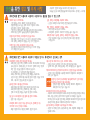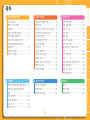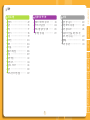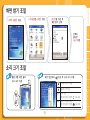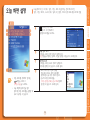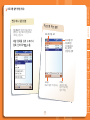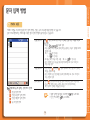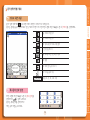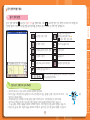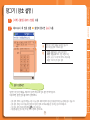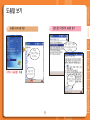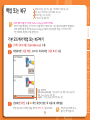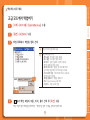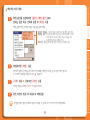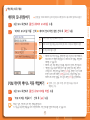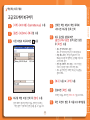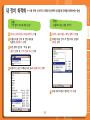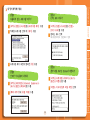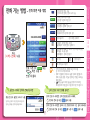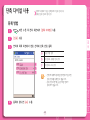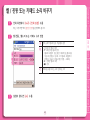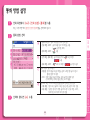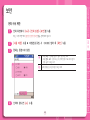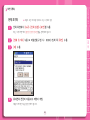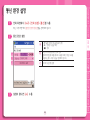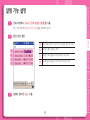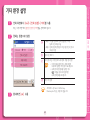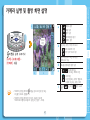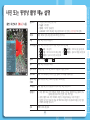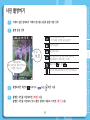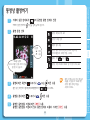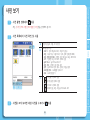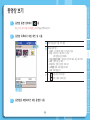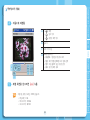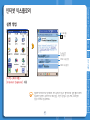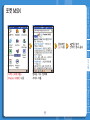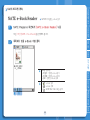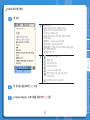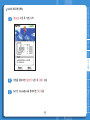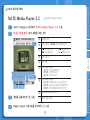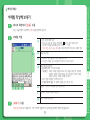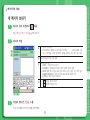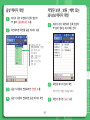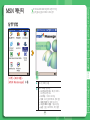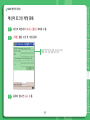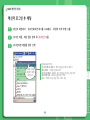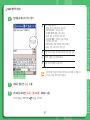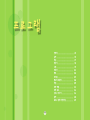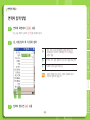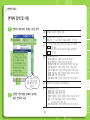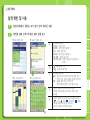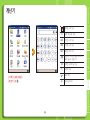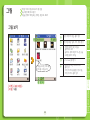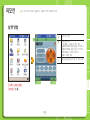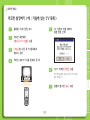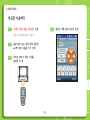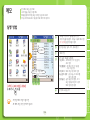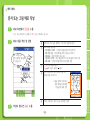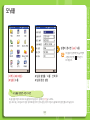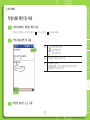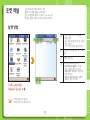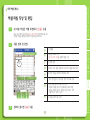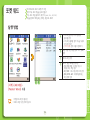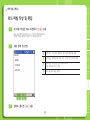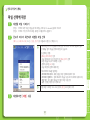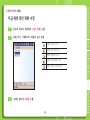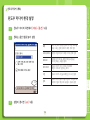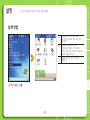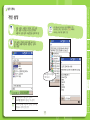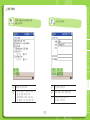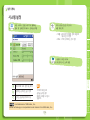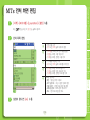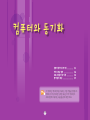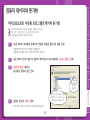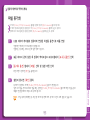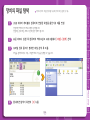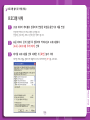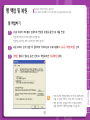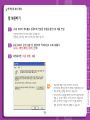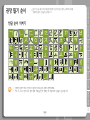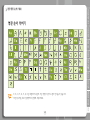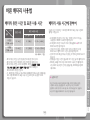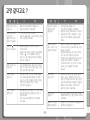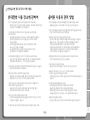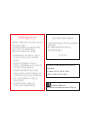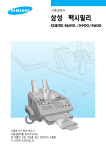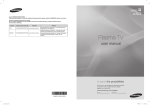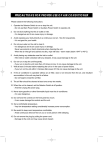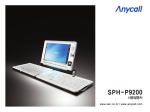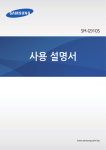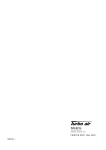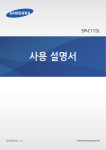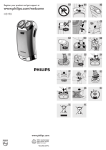Download Samsung SCH-M420 User Manual
Transcript
MITs SCH-M420 사용설명서 • 사용 전에 안전을 위한 경고 및 주의 사항을 반드시 읽고 휴대전화를 올바르게 사용하세요. • 사용설명서의 내용은 휴대전화의 소프트웨어 버전 또는 SK Telecom 사업자의 사정에 따라 다를 수 있으며, 사용자에게 통보 없이 일부 변경될 수 있습니다. • 제품에서 제공하는 기능은 PC와 비슷하나 기능상의 차이가 있을 수 있으며, 일부 기능은 지원되지 않습니다. • 레지스트리 설정을 수정하여 발생하는 문제는 제조업체가 책임지지 않습니다. • 사용설명서의 화면과 그림은 실물과 다를 수 있습니다. • 사용설명서에는 Windows XP 환경을 기준으로 설명하고 있으며 사용자의 OS 환경에 따라 다소 차이가 있을 수 있습니다. 안전을 위한 경고 및 주의 사항 사용자의 안전과 재산을 보호하기 위한 내용입니다. 내용을 잘 읽고 휴대전화를 올바르게 사용하세요. (상세편 → 147쪽) 휴대전화를 잘못 사용하여 사용자가 사망하거나 중상을 입을 수 있는 경우 배터리 사용 시 주의하세요. • 강한 충격을 주거나 뾰족한 것으로 뚫지 마세요. • 찜질방처럼 온도가 높은 곳에 두거나 가열하지 마세요. • 물에 젖거나 잠기지 않도록 하세요. • 어린아이나 애완동물이 배터리를 물거나 빨지 않도록 하세요. • 배터리 충전 단자가 금속 물질에 닿지 않도록 하세요. 운전 중에는 휴대전화를 사용하지 마세요. • 운전 중 휴대전화 사용에 대한 관련 법규를 지켜 주세요. 폭발 위험 지역에서는 휴대전화의 전원을 끄세요. • 폭발 위험 지역 안의 규정, 지시 사항, 신호를 지켜 주세요. • 주유 중에는 휴대전화의 전원을 끄는 것이 안전합니다. 휴대전화 사용이 금지된 곳에서는 휴대전화의 전원을 끄세요. • 만일 이를 따르지 않을 경우 전파상의 문제나 위험이 발생할 수 있습니다. 병원 안에서는 휴대전화의 전원을 끄세요. • 해당 병원의 규정을 지켜 주세요. • 휴대전화의 전자파가 의료기기에 영향을 줄 수 있습니다. 비행기 탑승 시에는 휴대전화의 전원을 끄세요. • 휴대전화의 전자파가 비행기의 전자 운항 기기에 영향을 주어 위험할 수 있습니다. 휴대전화를 잘못 사용하여 사용자가 부상을 입거나 휴대전화가 손상되는 경우 휴대전화의 전자파 관련 정보를 알아두세요. • 휴대전화는 전원이 켜진 상태에서 고주파 에너지(RF파 에너지)를 송수신합니다. 정보통신부는 이 에너지가 인체에 미치는 영향에 대한 안전 기준을 입법하여 시행하고 있습니다. 이 휴대전화는 그 기준에 맞게 만들어졌습니다. • 휴대용 액세서리는 삼성에서 승인한 제품을 사용하세요. 승인되지 않은 액세서리를 사용하면 전자파 관련 기준을 어기게 되며, 사용자의 안전을 보장할 수 없습니다. 올바른 안테나 사용법을 알아두세요. • 휴대전화를 일반 전화와 같이 똑바로 세워서 받으세요. • 휴대전화의 전원이 켜진 상태에서는 안테나 또는 안테나가 내장된 부분을 가급적이면 만지지 마세요. 젖은 손으로 휴대전화나 전원 플러그를 만지지 마세요. • 감전이 될 수 있습니다. 휴대전화, 배터리, 충전기 등을 열기구(난로, 전자레인지 등) 가까이에 두거나 안에 넣지 마세요. • 제품이 변형되거나, 폭발 및 화재의 원인이 됩니다. 사용자 임의로 개조하거나, 분리, 수리하지 마세요. • 수리는 반드시 삼성전자 지정 서비스 센터를 이용하세요. • 임의로 개조, 분리, 수리했을 때는 무상 수리를 받을 수 없습니다. 액세서리와 배터리는 삼성에서 제공하거나 승인한 정품을 사용하세요. • 승인되지 않은 배터리를 사용하면 배터리가 폭발하거나 휴대전화가 고장 날 수 있습니다. 충전기는 반드시 한국정보통신기술협회(TTA)의 인증 마크를 획득한 표준형 충전기를 사용하세요. • • 인증받지 못한 충전기를 사용하면 배터리가 폭발하거나 휴대전화가 고장 날 수 있습니다. 휴대전화의 데이터는 별도 보관하세요. • 사용자의 부주의나 휴대전화의 수리로 휴대 전화에 저장된 전화번호, 메시지, 메모, 사진, 음악 파일 등의 데이터가 손상되거나 지워질 수 있습니다. 데이터 손상이나 유실로 인한 피해는 휴대전화 제조회사가 책임지지 않으므로 중요한 데이터는 별도로 기록하여 보관해 두시기 바랍니다. 공공장소에서는 휴대전화 사용 예절을 지켜 주세요. • 공연장이나 영화관 등의 공공장소에서는 주위 사람에게 피해를 주지 않도록 하세요. 목차 먼저 확인할 내용 기본 사용법 모두 있나요? ……………………… 4 배터리 끼우기/빼기 ……………… 4 ● 충전하기 …………………………… 5 ● 충전이 끝나면 분리하기 …………… 6 ● 초기 마법사 실행하기 ……………… 6 ● 동기화 프로그램 설치하기 ………… 7 ● 동기화할 컴퓨터와 파트너 관계 맺기 …………………………… 8 ● 화면 밝기 조절 ……………………… 9 ● 소리 크기 조절 ……………………… 9 각 부분의 이름과 역할 ………… 버튼 설명 ………………………… ● 화면 상단•하단의 아이콘 설명 ● 스타일러스 조작법 익히기 ……… ● 오늘 화면 설명 …………………… ● 프로그램 실행 방법 ……………… ● 문자 입력 방법 …………………… ● 파일 찾기 ………………………… ● 적외선 사용하기 ………………… ● 잠그기 (암호 설정) ……………… ● 도움말 보기 ……………………… ● 재부팅 또는 초기화 방법 ……… ● 백업 또는 복구 …………………… ● 내 장치 최적화 …………………… ● ● ● ● 카메라 카메라 실행 및 촬영 화면 설명… ● 사진 또는 동영상 촬영 메뉴 설명 ……………………………… ● 사진 촬영하기 …………………… ● 동영상 촬영하기 ………………… ● 사진 보기 ………………………… ● 동영상 보기 ……………………… ● 전화 기능 11 12 13 14 15 16 18 21 23 25 26 27 28 34 전화 거는 방법 …………………… 전화 받는 방법 …………………… ● 통화 중 기능 ……………………… ● 진동 모드 ………………………… ● 전화 전원 ………………………… ● 단축 다이얼 사용 ………………… ● 통화 기록 이용 …………………… ● 벨/진동 또는 키패드 소리 바꾸기 …………………………… ● 통화 방법 설정 …………………… ● 보안 ……………………………… ● 응급 전화 번호 등록 및 수정…… ● 통신 환경 설정 …………………… ● 알림 기능 설정 …………………… ● 기타 환경 설정 …………………… ● ● 무선 인터넷 52 53 54 55 56 58 37 38 38 39 39 40 42 43 44 45 47 48 49 50 메시지 인터넷 익스플로러 ……………… 61 ● 포켓 MSN ………………………… 63 ● NATE 프로그램 ………………… 64 ● 1 메시지 …………………………… 72 ● 메시지 관리 ……………………… 78 ● MSN 메신저 ……………………… 84 ● 먼 저 확 인 할 내 용 기 본 사 용 법 전 화 기 능 카 메 라 무 선 인 터 넷 메 시 지 프 로 그 램 컴 퓨 터 와 동 기 화 부 록 목차 프로그램 연락처 …………………………… 89 일정 ……………………………… 93 ● 게임 ……………………………… 97 ● 계산기 …………………………… 98 ● 그림 ……………………………… 99 ● 리모컨 ………………………… 101 ● 메모 …………………………… 104 ● 모닝콜 ………………………… 107 ● 벨소리 보관함 ………………… 108 ● 작업 …………………………… 109 ● 포켓 엑셀 ……………………… 112 ● 포켓 워드 ……………………… 114 ● 윈도우 미디어 ………………… 116 ● 설정 …………………………… 120 ● MITs 런처 화면 편집 ………… 129 컴퓨터와 동기화 컴퓨터 데이터와 동기화 …… 131 장치의 파일 탐색 …………… 134 ● 프로그램 설치 및 삭제 ……… 135 ● 램 백업 및 복원 ……………… 137 부록 권장 필기 순서 ………………… 바른 배터리 사용법 …………… ● 고장 같다고요?………………… ● 사용자의 안전을 위한 경고 및 주의 사항 (상세편) ……………… ● 별매품 ………………………… ● 규격 및 특성 …………………… ● ● ● ● ● ● 140 143 145 147 150 151 먼 저 확 인 할 내 용 기 본 사 용 법 전 화 기 능 카 메 라 무 선 인 터 넷 메 시 지 프 로 그 램 컴 퓨 터 와 동 기 화 2 부 록 먼저 확인할 내용 모두 있나요 ? …………………………… 4 배터리 끼우기 / 빼기 ................... 4 충전하기 ................................. 5 충전이 끝나면 분리하기 ................ 6 초기 마법사 실행하기 .................. 6 동기화 프로그램 설치하기 ............. 7 동기화할 컴퓨터와 파트너 관계 맺기 .. 8 화면 밝기 조절 .......................... 9 소리 크기 조절 .......................... 9 3 3 모두 있나요 ? SCH-M420 먼 저 확 인 할 내 용 표준형 배터리 대용량 배터리 탁상용 충전기 스테레오 헤드셋 뮤직 컨트롤러 기 본 사 용 법 전 화 기 능 카 메 라 휴대걸이 Companion CD MITs Application CD 스타일러스 간단 사용설명서 PC 데이터 통신 케이블 메 시 지 배터리 끼우기 / 빼기 배터리를 뒷면의 홈에 그림과 같이 끼움 무 선 인 터 넷 화살표 방향으로‘찰칵’ 소리가 날 때까지 누름 빼낼 때는 분리 버튼을 화살표 방향으로 밀어 준 후 배터리 빼냄 분리 버튼 4 프 로 그 램 컴 퓨 터 와 동 기 화 부 록 충전하기 먼 저 확 인 할 내 용 기 본 사 용 법 여행용 충전기 (별매품) 전 화 기 능 카 메 라 • 충전기 장착시 하단의 커넥터 부분을 먼저 끼운 후 단말기를 밀어서 장착하세요. • 단말기 장착시 버튼이 밀려 자동으로 키 잠금 상태가 되지 않게 주의하세요. • 탁상용 충전기 뒷면의 PC 데이터 통신 케이블 삽입구에 여행용 충전기를 연결하지 마세요. • 제품을 구입한 후에는 약 24시간 정도 충전한 후 사용하세요. • 이 제품은 외장 배터리 외에 제품 내부에 내장된 배터리가 있습니다. 이 배터리는 외장 배터리가 방전된 후 제품에 저장한 데이터를 약 30분 정도 보호하는 역할을 합니다. 외장/내장 배터리가 모두 방전되면 제품에 저장한 주 메모리의 데이터와 사용자가 설치한 프로그램들이 삭제되므로 미리 배터리를 충전하거나 데이터를 기억 장치 카드에 저장하세요. • 내장된 배터리는 외장 배터리를 충전할 때 자동으로 충전됩니다. 방전된 경우에는 약 24시간 정도 충전해야 완전히 충전됩니다. 5 무 선 인 터 넷 메 시 지 프 로 그 램 컴 퓨 터 와 동 기 화 부 록 충전이 끝나면 분리하기 먼 저 확 인 할 내 용 기 본 사 용 법 전 화 기 능 카 메 라 초기 마법사 실행하기 스타일러스 빼내기 처음 사용할 때 또는 하드 리셋(27쪽)한 후에는 초기 마법사가 실행됩니다. 화면의 지시에 따라 진행하세요. 화면의 아무 부분 누름 화면의 십자 표시 중앙 부분을 차례로 누름 화면의 지시에 따라 완료하기 무 선 인 터 넷 메 시 지 프 로 그 램 컴 퓨 터 와 동 기 화 6 부 록 동기화 프로그램 설치하기 1 6 컴퓨터에 Companion CD-Rom 넣기 2 Pocket PC 시작 화면이 열리면 [시작] 클릭 3 [ActiveSync 설치] 클릭한 후 [설치] 클릭 ActiveSync 3.7.1 설치 화면이 열리면 [다음] 클릭 7 설치 폴더 선택 화면이 열리면 [다음] 클릭 8 파일 설치가 끝난 후 연결 시작 화면이 열리면 [취소] 클릭 먼 저 확 인 할 내 용 기 본 사 용 법 전 화 기 능 카 메 라 무 선 인 터 넷 메 시 지 프 로 그 램 4 설치 메시지 화면이 열리면 [확인] 클릭 5 파일 다운로드 화면이 열리면 [열기] 클릭 9 7 알림 화면이 나타나면 [확인] 클릭 컴 퓨 터 와 동 기 화 부 록 동기화할 컴퓨터와 파트너 관계 맺기 1 2 3 4 5 컴퓨터와 연결 새 하드웨어 추가 마법사 화면이 나타나면 자동으로 드라이버 설치 장치 이름 지정 화면이 열리면 원하는 장치 이름 입력 후 [다음] 클릭 7 동기화 설정 선택 화면이 열리면 원하는 정보 유형 선택 후 [다음] 클릭 카 메 라 설치 완료 화면이 열리면 [마침] 클릭 무 선 인 터 넷 변경 사항을 검사한 후 ActiveSync를 시작합니다. ActiveSync에 대한 자세한 방법은 130쪽의‘컴퓨터와 동기화’를 참조하세요. 파트너 관계 설정 화면이 열리면 [표준 파트너 관계] 선택 후 [다음] 클릭 기 본 사 용 법 6 8 컴퓨터에서 [시작]-[모든프로그램][Microsoft ActiveSync] 선택 데이터 동기화 방법 지정 화면이 열리면 원하는 동기화 방법 선택 후 [다음] 클릭 먼 저 확 인 할 내 용 전 화 기 능 메 시 지 프 로 그 램 ‘게스트 파트너 관계’를 선택한 경우 [다음]을 클릭하면 설치가 완료됩니다. 컴 퓨 터 와 동 기 화 8 부 록 화면 밝기 조절 [시작]-[설정] 누름 먼 저 확 인 할 내 용 [밝기]탭 누른 후 화면 밝기 선택 [시스템]탭-[조명] 누름 선택이 끝나면 [ok] 누름 기 본 사 용 법 전 화 기 능 카 메 라 무 선 인 터 넷 소리 크기 조절 음량 조절 버튼 눌러 소리 크기 조절 화면 상단에서 메 시 지 누른 후 소리 크기 조절 프 로 그 램 시스템 소리 크기 조절 벨소리 크기 조절 진동 해제 9 진동 선택 (설정되면 화면 상단에 이 표시됨) 소리가 나지 않게 선택 (설정되면 화면 상단에 이 표시됨) 컴 퓨 터 와 동 기 화 부 록 기본 사용법 각 부분의 이름과 역할 …………………… 11 버튼 설명 ………………………………… 12 화면 상단•하단의 아이콘 설명 ……… 13 스타일러스 조작법 익히기 …………… 14 오늘 화면 설명 ………………………… 15 프로그램 실행 방법 …………………… 16 문자 입력 방법 ………………………… 18 파일 찾기 ………………………………… 21 적외선 사용하기 ………………………… 23 잠그기 ( 암호 설정 ) …………………… 25 도움말 보기 ……………………………… 26 재부팅 또는 초기화 방법 ……………… 27 백업 또는 복구 ………………………… 28 내 장치 최적화 ………………………… 34 10 각 부분의 이름과 역할 a 적외선 포트 스피커 상태 표시 램프 안테나 a b 스타일러스 넣는 곳 기 본 사 용 법 b 뮤직 컨트롤러 및 이어마이크로폰 연결하는 곳 c d 휴대걸이 연결하는 곳 스피커 e 전 화 기 능 c 카 메 라 카메라 렌즈 플래시 무 선 인 터 넷 d 배터리 기억 장치 카드 넣는 곳 외부 커넥터 (충전기/데이터 통신 케이블 연결하는 곳) 리셋 홈 메 시 지 e 배터리 분리버튼 마이크 11 먼 저 확 인 할 내 용 기억 장치 카드의 앞면이 위로 보이도록 삽입하세요. 뒤집거나 반대로 삽입하면 고장의 원인이 될 수 있습니다. 프 로 그 램 컴 퓨 터 와 동 기 화 부 록 버튼 설명 • 짧게 누르면 메모 실행 • 계속 누르고 있으면 녹음 진행 기능 또는 항목 검색 손을 떼면 녹음 종료 • 선택 항목 열기/현재 상태 설정 • 시스템 소리 크기 조절 • 통화 중에는 상대방 소리 크기 조절 • 전화 올 때 길게 누르면 램프만 깜박이는 상태로 전환 (상대방에게 통화 중 알림음이 들리게 하려면 44쪽을 참조하세요.) • 전화 화면 열기/전화 받기 • 통화 중 길게 누르면 스피커폰 기능 • 길게 누르면 최근에 통화한 번호로 전화 걸기 (통화 연결) • 전화를 끊거나 무선 인터넷을 종료할 때/ 전화 화면 닫기 또는 프로그램 종료 • 길게 누르면 전화 전원이 꺼지거나 켜짐 • 아래로 밀면 시스템 전원이 꺼지거나 켜짐/ 아래로 길게 밀면 조명이 꺼지거나 켜짐 • 위로 밀면 화면이 꺼진 후 모든 키 잠금 상태로 전환 (슬라이드가 열리면 잠금 상태 해제) 잘못 입력한 문자를 지울 때 원터치 프로그램 버튼 • • • • : : : : NATE Browser 실행 일정 실행/길게 누르면 신규 일정 작성 연락처 실행/길게 누르면 신규 연락처 작성 연결 메뉴 열기 MITs 런처 화면 열기/ 길게 누르면 작업 관리자 화면 실행 • 길게 누르면 카메라 촬영 실행 • (촬영 중) 짧게 누르면 사진 또는 동영상 촬영 (셔터 기능) • (촬영 중) 길게 누르면 사진 또는 동영상 촬영 상태로 전환 슬립 상태인 경우에는 , , , , 버튼을 누르거나 왼쪽에 있는 버튼을 아래로 밀어 화면을 켠 후에 기능을 사용하세요. 슬라이드가 닫힌 경우에는 슬라이드를 올려도 화면이 켜집니다. 12 먼 저 확 인 할 내 용 기 본 사 용 법 전 화 기 능 카 메 라 무 선 인 터 넷 메 시 지 프 로 그 램 컴 퓨 터 와 동 기 화 부 록 화면 상단•하단의 아이콘 설명 모뎀/팩스 자동 착신 상태 액티브싱크 데이터 동기화 중일 때 표시 로밍 서비스 중 표시 전화기가 켜져 있으며 통화 가능한 상태 문자 메시지 도착 전화 거는 중 또는 받는 중일 때 표시 음성 메시지 도착 전화기 꺼짐 알림 상황이 여러 가지 있는 경우 표시 서비스 지역을 벗어난 경우 표시 부재중 전화가 있는 상태 스피커 켜짐 EV-DO망에서 무선 인터넷 접속 중 표시 스피커 꺼짐 EV-DO망에서 무선 인터넷 접속 중 일정 시간 동안 사용하지 않은 경우 표시 진동 상태 (소리 안 남) 배터리 양 표시 : 충분, : 부족, PIMS 복원 MSN 메시지 도착 외부 모뎀 사용 시 표시 : 매우 부족 기 본 사 용 법 전 화 기 능 카 메 라 무 선 인 터 넷 시간 표시 • 짧게 누르면 현재 날짜와 시간, 배터리 용량, 다음 약속 정보를 확인합니다. • 길게 누르면 아날로그 또는 디지털 시계 타입을 선택합니다. 메 시 지 모닝콜 설정 상태 컴 퓨 터 와 동 기 화 : 1x망 접속 : EV-DO망 접속 데이타 통신 연결 PC와 연결된 경우 표시 : EV-DO망에서 일정 시간 사용하지 않으면 표시 데이타 통신 연결 끊김 NATE TLS 실행 시 표시 (시스템 시작 시 자동 표시) 13 먼 저 확 인 할 내 용 프 로 그 램 부 록 스타일러스 조작법 익히기 누르기 (Tapping) 실행할 프로그램이나 선택할 항목을 누릅니다. 길게 누르기 (Tapping and Holding) 연결 메뉴를 열 때는 해당 항목을 길게 누르거나 버튼을 누릅니다. 드래그하기 먼 저 확 인 할 내 용 (Dragging) 단락(블럭)을 지정할 때 처음 부분을 누른 상태에서 끝 부분까지 끌고 갑니다. 기 본 사 용 법 전 화 기 능 카 메 라 무 선 인 터 넷 메 시 지 프 로 그 램 터치 스크린을 누를 때는 반드시 스타일러스를 이용하세요. 터치 스크린을 손가락으로 눌러 지문이 묻거나 끝이 뾰족한 펜으로 누르면 화면 상태가 나빠질 수 있습니다. 14 컴 퓨 터 와 동 기 화 부 록 오늘 화면 설명 오늘 날짜와 시간 , 내 정보 , 일정 , 작업 , 새로 수신된 메일 , 문자 메시지 확인 일정 , 작업 , 메시지 , 소유자 정보 , 날짜 / 시간 설정 , 메시지 관리 프로그램으로 바로 연결 a a b c 을 누르면 시작 메뉴가 실행됩니다. 시작 메뉴에서 실행할 프로그램을 누르세요. 먼 저 확 인 할 내 용 기 본 사 용 법 전 화 기 능 d • 다른 프로그램 상태에서 열 때는 버튼을 누르거나 [시작]-[오늘]을 누르세요. b 오늘 날짜 표시 c 내 정보 표시 d • 메모, 메시지 등의 신규 항목을 만들 때 누르세요. 해당 프로그램이 실행되면서 신규 작성 상태가 됩니다. • 신규에 구성할 프로그램을 [시작]-[설정]-[메뉴]-[신규 메뉴]탭에서 설정할 수 있습니다. (121쪽 참조) 이 부분을 누르면 시계 및 경보가 실행됩니다. [시간]탭을 눌러 원하는 날짜와 시간을 설정할 수 있습니다. (125쪽 참조) 이 부분을 누르면 소유자 정보가 실행됩니다. 내 정보를 입력할 수 있습니다. (122쪽 참조) • 오늘 화면에 플러그인을 많이 설치하면 다른 프로그램을 실행할 때 속도가 늦어질 수 있습니다. 카 메 라 무 선 인 터 넷 메 시 지 프 로 그 램 컴 퓨 터 와 동 기 화 15 부 록 프로그램 실행 방법 시작 메뉴에서 실행 누름 또는 [시작]-[프로그램]-[Launcher] 누름 최근에 사용한 프로그램 원터치 버튼으로 실행 MITs 런처 메뉴에 서 실행 1. 2. 눌러 그룹 선택 3. 실행할 프로그램 누름 먼 저 확 인 할 내 용 기 본 사 용 법 • 버튼을 누르면 해당 프로그램이 바로 실행됩니다. • 자신이 원하는 프로그램으로 변경할 수 있습니다. (121쪽) (전화, NATE, 카메라 버튼은 변경 불가) 전 화 기 능 카 메 라 메모 일정 [시작] 누름 ▶ 실행할 프로그램 누름 • 프로그램 : 프로그램 폴더 • 설정 : 시스템 환경 설정용 프로그램 폴더 • 도움말 : 각 프로그램에 대한 도움말 보기 연결 메뉴 배터리 잔량 상태 확인 MITs 런처 메뉴 편집 가로 또는 세로로 화면 회전 버튼을 길게 누르면 작업 관리자 화면이 나타납니다. 버튼을 눌러 사용할 프로그램 창을 선택한 후 버튼을 눌러 연결 메뉴를 실행해 메뉴를 선택하세요. 16 무 선 인 터 넷 연락처 MITs 런처 전화 NATE 카메라 메 시 지 프 로 그 램 컴 퓨 터 와 동 기 화 부 록 프로그램 실행 방법 (계속) 먼 저 확 인 할 내 용 연결 메뉴 실행 방법 연결 메뉴란? 선택한 항목을 빠르게 실행할 수 있는 메뉴가 팝업 형태로 나타나는 것입니다. 프로그램 화면 설명 기 본 사 용 법 프로그램 이름 표시 프로그램 닫기 해당 항목을 길게 누르거나 항목 선택 후 누름 목록 화면인 경우에는 폴더 또는 파일의 정렬 기준 선택 전 화 기 능 카 메 라 무 선 인 터 넷 메 시 지 도구줄 : 메뉴와 실행 아이콘 모음 17 키보드 (특수문자 또는 필기 인식) 화면 열기 아이콘 프 로 그 램 컴 퓨 터 와 동 기 화 부 록 문자 입력 방법 먼 저 확 인 할 내 용 키패드 이용 기 본 사 용 법 키패드 버튼을 이용해 한글(천지인 입력 방법), 영문, 숫자, 특수문자를 입력할 수 있습니다. 일부 프로그램에서는 키패드를 이용한 문자 입력 방법이 불가능할 수 있습니다. 한글 입력하기 영문 입력하기 숫자 입력하기 - 반복해서 눌러 원하는 입력 모드 선택 : 한글 입력 상태 : 영문 소문자 입력 상태 : 영문 대문자 입력 상태 : 숫자 입력 상태 한글( ) 입력 상태에서 숫자 버튼에 인쇄된 한글 자음, 모음을 조합해 한글 입력 • 모음은 , , 이용해 입력 • 자음 입력은 해당 자음이 인쇄된 버튼을 원하는 자음이 입력될 때까지 반복해 누름 예) ㄱ→ 한 번 누름 ㅋ→ 두 번 누름 • 복자음은 해당 자음 세 번 누름 예) ㄸ→ 세 번 누름 • 같은 버튼에 있는 자음을 연속해 입력하려면 3초 정도 기다린 후 다음 자음 입력 전 화 기 능 카 메 라 무 선 인 터 넷 • 영문 대문자( )/소문자( ) 입력 상태에서 해당 영문자가 인쇄된 버튼을 반복해 누름 • 같은 버튼에 있는 영문자를 연속해 입력하려면 3초 정도 기다린 후 다음 영문자 입력 메 시 지 • 숫자( ) 입력 상태에서 원하는 숫자에 해당하는 숫자 버튼 누름 • 한글, 영문 대문자 또는 소문자, 특수 문자 입력 상태에서는 해당 숫자가 인쇄된 버튼을 길게 누름 프 로 그 램 • 잘못 입력한 글자를 지우려면 • 한 칸 띄우려면 을 누르세요. 18 를 누르세요. 컴 퓨 터 와 동 기 화 부 록 문자 입력 방법 (계속) 키보드 화면 이용 문자 입력 상태에서 를 누르면 키보드 화면이 나타나거나 사라집니다. 원하는 문자를 눌러 입력하세요. 만일 키보드 화면이 아니면 화면 오른쪽 하단의 ▲를 누른 후 [키보드]를 선택하세요. 한글 키보드 화면 열기 영문 키보드 화면 열기 숫자 및 특수문자 키보드 화면 열기 탭 간격 만큼 띄우기 한글 복자음 또는 영문 대문자 입력 한자 변환 스페이스키 커서 바로 앞의 글자 지우기 커서가 다음 줄로 이동 커서를 하, 상, 좌, 우로 이동 먼 저 확 인 할 내 용 기 본 사 용 법 전 화 기 능 카 메 라 무 선 인 터 넷 메 시 지 프 로 그 램 특수문자 입력 방법 컴 퓨 터 와 동 기 화 화면 오른쪽 하단의 ▲를 누른 후 [특수문자]를 선택하거나 을 길게 누르세요. 원하는 특수문자를 선택하거나 해당 숫자 버튼을 누르세요. 19 부 록 문자 입력 방법 (계속) 먼 저 확 인 할 내 용 필기 입력 방법 문자 입력 상태에서 를 누른 후 [필기 인식]을 선택하세요. 이후 을 누르면 필기 인식 화면이 나타나거나 사라집니다. 입력할 문자의 입력 모드(한글/영문/숫자/한자)를 선택한 후 필기 항목에 한 자씩 쓰면 입력됩니다. 한글/영문 입력 시 선택 한글을 한자로 변환(한자로 변환할 글자를 블록 지정 누른 후 해당 한자 선택) 영문 입력 시 선택 커서가 다음 줄로 이동 숫자 및 특수문자 입력 시 선택 한 칸 띄우기 한자 입력 시 선택 도움말 보기 인식한 후보 글자 초기화하기 특수문자 입력 화면 열기 기 본 사 용 법 전 화 기 능 카 메 라 무 선 인 터 넷 커서 바로 앞의 글자 지우기 메 시 지 필기 항목에 입력한 글자를 인식해 후보 글자가 나타납니다. 해당 글자를 선택하세요. 프 로 그 램 한글 필기 입력할 때 알아두세요. • 갈겨쓰지 말고 초성, 중성, 종성의 순서대로 또박또박 필기하세요. 초성 • 획과 획 간을 너무 천천히 쓰면 글자를 다 쓰기도 전에 완성되지 않은 글자를 인식할 수 있으므로 지나치게 천천히 쓰지 않도록 하세요. • 스타일러스를 인식 상자에 붙이고 떼는 동작을 정확히 익혀야 합니다. 스타일러스를 인식 상자에 대면 필기가 되고, 떼면 필기가 되지 않으므로 이러한 동작을 익혀야 글자를 정확하게 필기할 수 있습니다. •‘ㅇ’을 쓸 때는 시작점과 끝점을 정확하게 마무리해야 합니다. 그렇지 않으면 다른 글자로 입력될 수 있습니다. • 받침이 있는 글자는 특히 자음과 모음을 정확하게 써야합니다. 흘려 쓰는 경우 다른 글자로 입력될 수 있습니다. 20 중성 종성 컴 퓨 터 와 동 기 화 부 록 파일 찾기 먼 저 확 인 할 내 용 검색어를 입력해 찾기 검색한 파일을 누르면 해당 파일이 실행됩니다. 빠르게 찾으려면 검색할 범위를 선택하세요 기 본 사 용 법 전 화 기 능 카 메 라 무 선 인 터 넷 [시작]-[프로그램]-[찾기] 누름 찾을 단어 입력, 검색 범위 선택 후 [검색] 누름 메 시 지 프 로 그 램 컴 퓨 터 와 동 기 화 21 부 록 파일 찾기 (계속) 먼 저 확 인 할 내 용 파일 탐색기에서 찾기 내 장치에 있는 모든 폴더와 파일을 검색해 실행하거나 관리할 수 있습니다. a b a 현재 선택된 폴더 b c c [시작]-[프로그램][파일 탐색기] 누름 d d e e 최상위 폴더 파일 목록(이름, 날짜, 크기, 종류) 정렬 기준 선택 연결 메뉴를 실행하면 ; - 잘라내기 : 선택한 파일 잘라내기 - 복사 : 선택한 파일 복사 - 이름 바꾸기 : 선택한 파일 이름 변경 - 삭제 : 선택한 파일 삭제 - 전자 메일로 보내기 : 선택한 파일을 첨부해 이메일 보내기 - 파일 무선 전송 : 선택한 파일을 적외선 통신으로 보내기 파일이 위치한 폴더의 경로를 입력해 찾기 : My Documents 폴더 열기 : NATE Store 또는 SafeStore 폴더 중에서 마지막으로 사용한 폴더 열기 기억 장치 카드를 삽입한 경우 기억 장치 카드 폴더 열기 : 파일이 위치한 폴더의 경로를 입력해 찾기 22 기 본 사 용 법 전 화 기 능 카 메 라 무 선 인 터 넷 메 시 지 프 로 그 램 컴 퓨 터 와 동 기 화 부 록 적외선 사용하기 데이터 전송 방법 ( 먼 저 확 인 할 내 용 파일 탐색해 보내기 ) 각 프로그램에서 무선 전송 또는 적외선 전송을 사용할 수 있는 항목은 Pocket PC를 사용하는 상대방에게 적외선으로 데이터를 보낼 수 있습니다. 1 [시작]-[프로그램]-[파일 탐색기] 누름 2 상대방과 적외선 포트 맞추기 기 본 사 용 법 전 화 기 능 카 메 라 최대한 가까운 거리에서 통신하는 것이 좋습니다. 거리가 짧을수록 통신 속도가 빠릅니다. 무 선 인 터 넷 메 시 지 3 전송할 파일을 길게 눌러 연결 메뉴를 연 후 [파일 무선 전송] 누름 4 장치 검색 후 파일 전송 상대방 기기가 슬립 모드 상태이거나 전원이 꺼져 있으면 데이터를 전송할 수 없습니다. 23 프 로 그 램 컴 퓨 터 와 동 기 화 부 록 적외선 사용하기 (계속) 먼 저 확 인 할 내 용 데이터 받는 방법 1 [시작]-[설정]-[연결]탭-[무선 전송] 차례로 누름 2 ‘들어오는 모든 무선 전송 받기’ 체크한 후 [ok] 누름 3 상대방과 적외선 포트 맞추기 기 본 사 용 법 전 화 기 능 카 메 라 4 무 선 인 터 넷 상대방이 데이터 보냄 메 시 지 5 수락 화면이 열리면 [예] 누름 프 로 그 램 컴 퓨 터 와 동 기 화 24 부 록 잠그기 ( 암호 설정 ) 1 [시작]-[설정]-[MITs 암호] 누름 2 체크 표시 후 암호 설정 먼 저 확 인 할 내 용 설정이 끝나면 [ok] 누름 a b a 선택한 시간 동안 제품을 사용하지 않을 때 자동으로 잠금 상태가 되도록 설정 b • 간단한 4자리 숫자 : 숫자 4자리 입력 • 복잡한 영문/숫자/기호 : 영문 대문자 또는 소문자, 숫자, 기호 중에서 적어도 세 종류를 포함한 7자리 이상의 암호 입력 기 본 사 용 법 전 화 기 능 카 메 라 무 선 인 터 넷 메 시 지 프 로 그 램 암호가 설정되면 설정한 시간 동안 제품을 사용하지 않으면 자동으로 암호 설정 상태가 됩니다. 사용하려면 설정한 암호를 바르게 입력하세요. • • • • 암호 입력 창에서 응급 전화 버튼을 누른 후 응급 전화 목록 화면에서 원하는 번호를 선택하면 응급 전화를 걸 수 있습니다. 암호 설정 상태는 하드 리셋을 하면 변경되지 않지만 전체 초기화(46쪽)를 한 경우에는 암호가 해제됩니다. 다시 암호 설정 상태로 전환하려면 을 길게 누르세요. 비밀번호를 잊은 경우에는 가까운 서비스 센터에 문의하세요. 25 컴 퓨 터 와 동 기 화 부 록 도움말 보기 먼 저 확 인 할 내 용 도움말 프로그램 이용 실행 중인 화면에서 도움말 열기 현재 화면의 내용에 대한 도움말을 보려면 누르세요. 내용을 보려면 항목을 누르세요. 기 본 사 용 법 전 화 기 능 카 메 라 무 선 인 터 넷 [시작]-[도움말] 누름 다음/이전 페이지 보기 내용을 보려면 항목을 누르세요. 메 시 지 프 로 그 램 컴 퓨 터 와 동 기 화 26 부 록 재부팅 또는 초기화 방법 제품을 사용하다가 에러가 발생해 화면 조작이나 버튼 작동이 되지 않으면 제품을 재부팅해야 합니다 . 재부팅 (소프트 리셋) 초기화 (하드 리셋) 먼 저 확 인 할 내 용 메모리에 저장된 응용 프로그램이나 데이터를 손실하지 않고 제품을 재부팅합니다. 시스템 메모리 확보를 위해 재부팅을 자주 해 주세요. 하드 리셋을 실행하면 사용자가 주 메모리에 설치한 모든 응용 프로그램과 저장한 데이터가 모두 지워집니다. 하드 리셋을 할 경우를 대비해 자료들을 항상 백업해 두세요. 기 본 사 용 법 리셋 홈을 누르세요. 전원 버튼을 아래로 내린 상태에서 리셋 홈을 누르세요. 전 화 기 능 카 메 라 무 선 인 터 넷 메 시 지 • 하드 리셋 후 제품이 재부팅될 때 복구할 용량이 많으면 부팅 시간이 길어질 수 있습니다. • 하드 리셋 후에는 설정한 모든 값들이 초기화 됩니다. (단, 설정된 모닝콜과 암호는 제외) 미리 백업해 둔 데이터를 복구할 수 있습니다. • 기억 장치 카드에 저장된 데이터는 삭제되지 않습니다. 27 프 로 그 램 컴 퓨 터 와 동 기 화 부 록 백업 또는 복구 휴대전화에 있는 모든 파일 , 폴더 , 데이터베이스 백업 또는 복구 파일 , 폴더 , 데이터베이스 선택해 백업 또는 복구 배터리가 없는 경우 자동 백업 정기적으로 자동 백업 예약 ROM 업데이트를 할 경우에는 Sprite Backup을 사용하지 마세요. 데이터 파일만 백업하는 것이 아니라 시스템 데이터, 레지스트리, 기본 내용 프로그램까지 백업됩니다. ROM 업데이트를 할 경우에는 Sprite Backup을 사용하지 말고 필요한 파일은 기억 장치 카드나 개인 컴퓨터로 보관해 두기를 권장합니다. 기본 모드에서 백업 또는 복구하기 1 [시작]-[프로그램]-[SpriteBackup] 누름 2 백업하려면 [지금 백업] 누르거나 복구하려면 [지금 복구] 누름 먼 저 확 인 할 내 용 기 본 사 용 법 전 화 기 능 카 메 라 무 선 인 터 넷 메 시 지 프 로 그 램 옵션을 실행하면 ; - Sprite Backup 리셋 옵션 : 현재 설정되어 있는 백업과 복구 옵션 확인 - 정보 : Sprite Backup 정보 보기 - 고급모드 : 다양한 옵션을 선택해 백업 또는 복구 3 완료되면 [확인] 누름 확인 화면이 열린 후 자동으로 재부팅됨 백업 또는 복구한 자세한 내용을 보려면 [리포트 보기]를 누르세요. 28 백업 파일은 NATE Store 폴더 안에 저장됩니다. 컴 퓨 터 와 동 기 화 부 록 백업 또는 복구 (계속) 고급 모드에서 백업하기 1 [시작]-[프로그램]-[SpriteBackup] 누름 2 [옵션]-[고급모드] 누름 3 백업 목록에서 백업할 항목 선택 a b a 백업 데이터에 설명 메모 첨부 옵션 메뉴를 실행하면 ; • 백업 옵션 : 백업 환경 설정 (30쪽) • 복구 옵션 : 복구 환경 설정 (33쪽) • 예약하기 : 일정한 날짜와 시간에 자동으로 백업이 실행되게 설정 (31쪽) • 배터리 모니터링 : 설정한 값 이하로 배터리가 남게 되면 알림 화면이 나타나게 설정 (32쪽) • PIM 미러링 백업 : PIM 데이터 베이스 자동으로 백업하게 설정 (32쪽) • 백업된 목록보기 : 백업한 목록 보기 • 정보 : Sprite Backup 정보 보기 • 기본모드 : 기본 모드로 전환 b 4 눌러 백업 파일의 이름, 위치, 폴더 선택 후 [확인] 누름 백업 파일에 설명 메모를 첨부하려면 ‘백업파일 설명’항목을 선택해 입력하세요. 29 먼 저 확 인 할 내 용 기 본 사 용 법 전 화 기 능 카 메 라 무 선 인 터 넷 메 시 지 프 로 그 램 컴 퓨 터 와 동 기 화 부 록 백업 또는 복구 (계속) 5 백업 옵션을 설정하려면 [옵션]-[백업 옵션] 눌러 원하는 옵션 메뉴 선택해 설정 후 [확인] 누름 백업 옵션에 관한 자세한 내용은 도움말을 참조하세요. • 일반적인 백업옵션 : 데이터 압축, 암호화 등의 기본 백업 옵션 선택 • 백업파일 관리 : 백업 파일의 최대 사용 공간, 최대 백업 파일 수 선택 (지정 폴더의 사용 공간 또는 파일 수가 넘을 경우 오래된 백업 파일을 삭제합니다.) • 제외 목록 : 백업할 때 제외할 파일, 파일 타입, 디렉토리 선택 먼 저 확 인 할 내 용 기 본 사 용 법 전 화 기 능 카 메 라 6 백업하려면 [백업] 누름 5번에서 일반적인 백업 옵션의 데이터 암호화를 선택한 경우에는 암호 입력 상태가 됩니다. 6~15자리의 암호를 입력한 후 [확인]을 누릅니다. 7 [시작] 누름 완료되면 [확인] 누름 메 시 지 프 로 그 램 자세한 내용을 보려면 [리포트 보기]를 누르세요. 8 무 선 인 터 넷 확인 화면이 열린 후 자동으로 재부팅됨 백업할 항목이 많으면 메모리 용량이 부족할 수 있으므로 기억 장치 카드에 백업하세요. 30 컴 퓨 터 와 동 기 화 부 록 백업 또는 복구 (계속) 백업 예약하기 일정한 날짜와 시간에 자동으로 백업이 실행되게 설정 백업 목록에서 제외한 아이템 이외의 모든 파일, 데이터베이스, 레지스트리가 백업 파일에 포함 1 고급 모드 화면에서 [옵션]-[예약하기]-[예약 변경] 누름 2 ‘예약 백업 작동’선택 3 예약 백업 작동 설정값 변경 후 [확인] 누름 a b c 4 기 본 사 용 법 전 화 기 능 • 일회 : 예약한 시간과 날짜에 백업 • 매일 : 매일 예약한 시간에 백업 • 주마다 : 매주 예약한 요일에 백업 a 먼 저 확 인 할 내 용 예약 일자와 시간은 현재 시각 이후로 설정해야 됩니다. b 예약 백업의 백업 파일 위치와 폴더 선택 c 예약 백업이 끝나면 자동으로 재부팅되게 설정 카 메 라 무 선 인 터 넷 메 시 지 프 로 그 램 컴 퓨 터 와 동 기 화 백업 예약 날짜 확인 후 [ok] 누름 31 부 록 백업 또는 복구 (계속) 배터리 모니터링하기 설정한 값 이하로 배터리가 남게 되면 자동으로 백업하거나 사용자에게 알려 주도록 설정 1 고급 모드 화면에서 [옵션]-[배터리 모니터링] 누름 2 ‘배터리 모니터링 작동’선택 a b c 배터리 양과 백업 방법 선택 후 [확인] 누름 a b c 모니터링 작동 기준이 될 배터리 양 설정 배터리 모니터 알림 화면을 사용자에게 알려 주거나 자동으로 백업하게 설정 백업 파일 위치와 폴더 선택 • 배터리 모니터링 작동을 선택하면 모든 파일이나 데이터베이스, 레지스트리가 백업에 포함됩니다. 레지스트리 항목을 백업에서 제외할 수 있습니다. • 배터리 소진 자동 백업은 암호를 사용하지 않아도 생성됩니다. •‘백업할 것을 사용자에게 알리기’를 선택한 경우에는 화면이 나타납니다. 백업 작업을 하려면 [실시]를, 선택한 시간 이후에 화면이 나타나게 하려면 [휴면]을 누르고, 알림 화면을 닫고 배터리 모니터링 알림을 하지 않으려면 [무시]를 선택하세요. PIM 데이터 베이스 자동 백업하기 연락처 , 일정 , 단축 다이얼 등의 변경 내용을 자동으로 백업하는 기능 1 고급 모드 화면에서 [옵션]-[PIM 미러링 백업] 누름 2 ‘PIM 미러링 작동하기’ 선택 후 [ok] 누름 PIM은 일정, 연락처 등의 개인 정보를 말합니다. 이 기능을 사용하면 제품을 하드 리셋하더라도 개인 정보를 안전하게 복구할 수 있습니다. 32 먼 저 확 인 할 내 용 기 본 사 용 법 전 화 기 능 카 메 라 무 선 인 터 넷 메 시 지 프 로 그 램 컴 퓨 터 와 동 기 화 부 록 백업 또는 복구 (계속) 고급 모드에서 복구하기 1 [시작]-[프로그램]-[SpriteBackup] 누름 2 [옵션]-[고급모드]-[복구]탭 누름 3 다른 파일로 복구하려면 누름 5 선택한 백업 파일이 백업 목록에 나타나면 복구할 항목 선택 6 복구 옵션을 설정하려면 [옵션]-[복구 옵션] 눌러 옵션 설정 후 [확인] 누름 • 복구 전에 프로세스 중단 : 복구 전에 현재 실행 중인 프로그램 종료 • 자동 메뉴 조작 : 백업 파일로부터 시작 메뉴를 복구할 때 발생하는 문제를 자동으로 수정하도록 설정 • 장치 업그레이드 모드 작동 : 하드 리셋된 이후의 설치된 항목의 데이터만 복구 • 복구 옵션에 관한 자세한 내용은 도움말을 참조하세요. 4 7 [복구] 누름 ▶ [시작] 누름 8 완료되면 [확인] 누름 자세한 내용을 보려면 [리포트 보기]를 누르세요. 복구할 백업 파일 선택 후 [열기] 누름 설명 메모가 첨부된 백업 파일을 선택한 경우에는 ‘백업 설명’항목에서 설명 문구를 볼 수 있습니다. 33 9 확인 화면이 열린 후 자동으로 재부팅됨 먼 저 확 인 할 내 용 기 본 사 용 법 전 화 기 능 카 메 라 무 선 인 터 넷 메 시 지 프 로 그 램 컴 퓨 터 와 동 기 화 부 록 내 장치 최적화 - 사용 중에 느려지거나 메모리 용량이 부족할 때 장치를 최적화하는 방법 방법2 사용하지 않는 파일 지우기 방법1 기억 장치 카드에 파일 보관 1 [시작]-[프로그램]-[파일 탐색기] 누름 1 [시작]-[프로그램]-[파일 탐색기] 누름 2 이동할 파일 선택 후 연결 메뉴를 실행해 [잘라내기] 선택 2 삭제할 파일 선택 후 연결 메뉴 실행해 [삭제] 선택 3 화면 왼쪽 상단에‘▼’을 눌러 [장치] 선택 후 [기억 장치 카드] 선택 먼 저 확 인 할 내 용 기 본 사 용 법 전 화 기 능 카 메 라 무 선 인 터 넷 4 화면의 빈 공간 부분을 길게 눌러 [붙여넣기] 선택 메 시 지 프 로 그 램 3 파일 삭제 화면이 열리면 [예] 누름 34 컴 퓨 터 와 동 기 화 부 록 내 장치 최적화 (계속) 방법4 CPU 모드 바꾸기 방법3 사용하지 않는 프로그램 지우기 1 [시작]-[설정]-[시스템]탭-[프로그램 제거] 누름 1 [시작]-[설정]-[시스템]탭-[전원][CPU 모드]탭 누름 2 삭제할 프로그램 선택 후 [제거] 누름 2 원하는 모드 선택 예) 동영상 재생 시‘일반 모드’선택 먼 저 확 인 할 내 용 기 본 사 용 법 전 화 기 능 카 메 라 3 프로그램 제거 화면이 열리면 [예] 누름 방법6 첨부 파일 NATE Store에 저장하기 방법5 인터넷 익스플로러 최적화 1 [시작]-[프로그램]-[메시지]-[도구][옵션]-[저장소]탭 누름 1 [시작]-[프로그램]-[Internet Explorer][도구]-[옵션]-[메모리]탭 누름 2 [저장소 카드에 첨부 파일 저장] 선택 무 선 인 터 넷 메 시 지 프 로 그 램 컴 퓨 터 와 동 기 화 2 [목록 지우기]와 [파일 삭제] 누름 35 부 록 전화 기능 전화 거는 방법 - 전화 화면 이용 방법 … 전화 받는 방법 …………………………… 통화 중 기능 ………………………………… 진동 모드 - 모든 소리가 나지 않게 설정 … 전화 전원 - PDA 전원은 켜진 상태에서 전화 전원만 켜고 끄기 …………………… 단축 다이얼 사용 ………………………… 통화 기록 이용 …………………………… 벨 / 진동 또는 키패드 소리 바꾸기 …… 통화 방법 설정 …………………………… 보안 ………………………………………… 응급 전화 번호 등록 및 수정 …………… 통신 환경 설정 …………………………… 알림 기능 설정 …………………………… 기타 환경 설정 …………………………… 36 37 38 38 39 39 40 42 43 44 45 47 48 49 50 전화 거는 방법 - 전화 화면 이용 방법 • 잘못 입력한 번호 지움 • 길게 누르면 입력한 번호 모두 지움 • 입력한 번호로 전화 연결 • 전화 받기/전화 화면 열기 • 단축 번호 목록 열기 • 단축 번호 검색해 전화 걸기 • 통화 기록 열기 • 목록에서 번호 선택해 전화 걸기 • 통화 끝내기 • 전화 화면 종료하기 • 지우기 : 입력한 번호 지우기 • 붙여넣기 : 복사한 번호 입력하기 • 문자 메시지 보내기 : 메시지 작성 화면으로 전환 • 모닝콜 : 모닝콜 설정 • 전화 설정 : 전화 환경 설정 또는 [시작]-[전화] 누름 메모 작성 연락처 실행 통화 중에 음소거 실행 번호 누른 후 버튼 누름 또는 연결 후 통화 • 이어마이크로폰으로 통화할 때는 마이크를 입 가까이 대고 통화하세요. • 통화가 연결되면 자동으로 슬립 상태로 전환됩니다. 통화 중 슬립 전환 시간을 변경하는 방법은 126쪽을 참조하세요. • 버튼을 눌러 자동 잠금을 설정하기 위해서는 휴대전화에 저장된 암호가 설정되어 있어야 합니다. 단축 번호로 바로 전화를 걸려면 끝번호 4자리로 검색해 전화를 걸려면 단축 번호 01~09번은 단축 번호를 길게 누르세요. 7번으로 전화 걸 때는 길게 누름 찾을 번호의 끝번호 4자리 누름 일치하는 번호가 화면 상단에 나타납니다. 원하는 번호를 선택해 전화를 거세요. 단축 번호 10~99번은 앞자리 수는 짧게 뒷자리 수는 길게 누르세요. 23번으로 전화 걸 때는 를 누른 후 길게 누름 37 먼 저 확 인 할 내 용 기 본 사 용 법 전 화 기 능 카 메 라 무 선 인 터 넷 메 시 지 프 로 그 램 컴 퓨 터 와 동 기 화 부 록 전화 받는 방법 부재 중 전화가 왔을 때 슬라이드를 열거나 [응답] 눌러 통화 화면에 아이콘이 나타남 아이콘을 누르면 기 본 사 용 법 전화 수신을 거절하려면 화면에서 [무시]를 누르세요. 전화가 오면 • [보기] : 부재중 전화 목록 보기 • [닫기] : 부재중 전화 확인창 닫기 통화 중 기능 통화 음량을 조절하려면 슬립 상태인 경우에는 , , , , 버튼을 누르거나 왼쪽에 있는 버튼을 아래로 밀어 화면을 켠 후에 기능을 사용하세요. 슬라이드가 닫힌 경우에는 슬라이드를 올리면 화면이 켜집니다. 단, 버튼을 0.5초 이상 눌렀다 떼면 통화가 종료됩니다. 통화 중에 메모를 하려면 전화 화면에서 누름 메모장이 실행되면 메모 내용을 입력하세요. 음소거 기능을 실행하려면 전화 화면에서 통화 내용을 녹음하려면 전화 화면에서 차례로 누름 - - 키소리를 끄거나 켜려면 음량 버튼 눌러 조절 누름 내 소리가 상대방에게 들리지 않습니다. 전화 화면에서 [도구]-[키소리 끄기/켜기] 누름 상대방에게 자기 번호를 보내려면 전화 화면에서 [도구]-[자기번호 송출] 누름 38 먼 저 확 인 할 내 용 녹음 녹음 녹음 내용 재생 위치 되감기/ 음량 시작 멈춤 재생 조절 바 빨리 조절 감기 또는 길게 누른 상태에서 녹음 전 화 기 능 카 메 라 무 선 인 터 넷 메 시 지 프 로 그 램 컴 퓨 터 와 동 기 화 부 록 진동 모드 전화 전원 - 모든 소리가 나지 않게 설정 - PDA 전원은 켜진 상태에서 전화 전원만 켜고 끄기 먼 저 확 인 할 내 용 기 본 사 용 법 전 화 기 능 카 메 라 버튼 길게 누름 • 켜진 경우에는 꺼지고, 꺼진 경우에는 켜집니다. • 또는 화면 상단의 신호 세기 아이콘( )을 눌러 풍선 화면을 연 후 [비행기 모드 끄기] (전화 켜기) 또는 [비행기 모드 켜기] (전화 끄기)를 선택해도 됩니다. 무 선 인 터 넷 메 시 지 프 로 그 램 컴 퓨 터 와 동 기 화 버튼 길게 누름 • 화면 상단에 아이콘이 나타납니다. • 해제하려면 다시 버튼을 길게 누르세요. 39 부 록 단축 다이얼 사용 연락처에 등록되어 있는 전화번호에서 단축 번호 등록 등록된 단축 번호로 전화 걸기 등록 방법 1 버튼 누른 후 전화 화면에서 [단축 다이얼] 누름 2 [신규] 누름 3 연락처 목록 화면에서 번호 선택해 단축 번호 등록 a b c a 사용할 이름 입력 b 단축 번호로 등록할 번호 선택 c 단축 번호(2~99) 선택 • 연락처 목록에 등록된 전화번호가 없으면 단축 번호를 등록할 수 없습니다. • 단축 번호 1번에는 음성 메일 번호가 등록되어 있습니다. 4 먼 저 확 인 할 내 용 기 본 사 용 법 전 화 기 능 카 메 라 무 선 인 터 넷 메 시 지 프 로 그 램 컴 퓨 터 와 동 기 화 등록이 끝나면 [ok] 누름 40 부 록 단축 다이얼 사용 (계속) 먼 저 확 인 할 내 용 단축 번호 확인 및 사용 1 전화 화면에서 [단축 다이얼] 누름 2 단축 번호 확인 및 사용 a 새 단축 번호 등록 (연락처에 등록된 전화번호가 없으면 등록 불가) b 연결 메뉴를 실행하면 ; ─ 삭제 : 선택한 단축 번호 삭제 ─ 편집 : 선택한 단축 번호 편집 (단축 다이얼 1번은 삭제 불가. 단축 다이얼 1번에서 편집을 선택하면 [도구]-[전화설정]-[통화] 화면으로 연결됨) 항목을 누르면 단축 다이얼 편집 화면으로 이동합니다. 등록된 단축 번호 기 본 사 용 법 b 전 화 기 능 카 메 라 무 선 인 터 넷 메 시 지 프 로 그 램 a 3 통화하려면 해당 단축 번호 아이콘( ) 누름 41 컴 퓨 터 와 동 기 화 부 록 통화 기록 이용 1 전화 화면에서 [통화 기록] 누름 2 번호 검색 및 이용 a b c 먼 저 확 인 할 내 용 a 통화 종류(모든 통화, 부재 중 전화, 발신 전화, 수신 전화, 통화자별) 선택 b 통화 항목 아이콘 • : 발신 통화 • : 수신 통화 • : 부재중 통화 c 연결 메뉴를 실행하면 ; ─ 연락처에 저장 : 선택한 번호 연락처에 저장 ─ 메모 보기 : 첨부된 메모 확인 ─ 삭제 : 선택한 통화 항목 삭제 ─ 통화 : 선택한 번호로 전화 걸기 ─ 문자 메시지 보내기 : 선택한 번호로 메시지 보내기 d 도구를 실행하면 ; ─ 모든 통화 삭제 : 각 목록에 있는 모든 통화 항목 삭제 ─ 통화 타이머 : 통화 시간 확인 및 재설정, 설정한 기간보다 오래된 통화 기록 삭제 d 3 통화하려면 해당 통화 항목의 아이콘( ) 누름 42 기 본 사 용 법 전 화 기 능 카 메 라 무 선 인 터 넷 메 시 지 프 로 그 램 컴 퓨 터 와 동 기 화 부 록 벨 / 진동 또는 키패드 소리 바꾸기 1 전화 화면에서 [도구]-[전화 설정] 누름 또는 시작 화면에서 [설정]-[전화]를 선택해도 됩니다. 2 벨/진동, 벨소리 또는 키패드 소리 변경 a b a b c c 전화 올 때의 벨소리(진동, 무음(램프)) 설정 • 현재 설정한 벨소리 확인 • ▼ 누르면 다른 벨소리 선택 (벨소리 보관함의‘맑은 빛깔’목록에 있는 벨소리를 기본으로 선택할 수 있으며 그 외 벨소리 보관함에서 선택할 수 있습니다. 벨소리 변경 방법 → 108쪽) • ▶ : 선택한 벨소리 재생 • ▒ : 정지 키패드를 누를 때 나는 소리 선택 또는 끄기 먼 저 확 인 할 내 용 기 본 사 용 법 전 화 기 능 카 메 라 무 선 인 터 넷 메 시 지 프 로 그 램 3 컴 퓨 터 와 동 기 화 설정이 끝나면 [ok] 누름 43 부 록 통화 방법 설정 1 먼 저 확 인 할 내 용 전화 화면에서 [도구]-[전화 설정]-[통화]탭 누름 또는 시작 화면에서 [설정]-[전화]-[통화]탭을 선택해도 됩니다. 2 통화 방법 선택 a • 통화 버튼 누르기 : b d d , 음량 버튼 제외) 누름 • 닫기 또는 종료 버튼 : 슬라이드를 닫거나 누름 • 종료 버튼 누르기 : c 전 화 기 능 • 슬라이드 열기 : 슬라이드를 열면 바로 전화 연결 • 열고 버튼 누르기 : 슬라이드를 열고 아무 버튼을 누름 ( a b c 3 기 본 사 용 법 누르거나 화면의 또는 화면의 눌러 전화 끊기 전화 거절 시 벨 상태 설정 • 무음벨 : 전화가 왔을 때 음량 버튼을 길게 누르면 벨이 울리지 않고 램프만 깜박이게 설정 • 무시 : 전화가 왔을 때 음량 버튼을 길게 눌러 연결 해제 설정 (상대방에게는 통화 중임을 알리는 소리가 들림) 핸즈프리 또는 이어마이크로폰을 연결했을 때 전화 받는 방법 선택 • 자동 착신 : 벨이 5초간 울리거나 또는 진동은 2번 울린 뒤 자동 연결 • 수동 착신 : 설정한 전화 받기 방법 (슬라이드 열기, 열고 버튼 누르기, 통화 버튼 누르기)에 따라 전화 연결 선택이 끝나면 [ok] 누름 44 카 메 라 무 선 인 터 넷 메 시 지 프 로 그 램 컴 퓨 터 와 동 기 화 부 록 보안 먼 저 확 인 할 내 용 전화 사용 제한 1 전화 화면에서 [도구]-[전화 설정]-[보안]탭 누름 또는 시작 화면에서 [설정]-[전화]-[보안]탭을 선택해도 됩니다. 2 [사용 제한] 누름 ▶ 비밀번호(구입 시 : 0000) 입력 후 [확인] 누름 3 원하는 환경으로 설정 a a b • 수신 제한 : 전화를 받을 수 없게 설정 또는 해제 • 수신 번호 표시 : 전화 수신 시 상대방 번호가 표시되지 않게 번호 숨기기 또는 보기 국제 전화를 걸 수 없게 설정 또는 해제 기 본 사 용 법 전 화 기 능 카 메 라 무 선 인 터 넷 메 시 지 프 로 그 램 b 4 컴 퓨 터 와 동 기 화 선택이 끝나면 [ok] 누름 45 부 록 보안 (계속) 전체 초기화 1 제품의 모든 데이터를 삭제하고 구입 시 상태로 변경 전화 화면에서 [도구]-[전화 설정]-[보안]탭 누름 또는 시작 화면에서 [설정]-[전화]-[보안]탭을 선택해도 됩니다. 2 [전체 초기화] 누름 ▶ 비밀번호(구입 시 : 0000) 입력 후 [확인] 누름 3 [예] 누름 먼 저 확 인 할 내 용 기 본 사 용 법 전 화 기 능 카 메 라 무 선 인 터 넷 메 시 지 프 로 그 램 4 컴 퓨 터 와 동 기 화 휴대전화 전원이 자동으로 꺼졌다 켜짐 제품이 켜지면 처음 설정 상태가 됩니다. 46 부 록 응급 전화 번호 등록 및 수정 1 전화 화면에서 [도구]-[전화 설정]-[응급전화]탭 누름 또는 시작 화면에서 [설정]-[전화]-[응급전화]탭을 선택해도 됩니다. 2 등록하려면 응급 전화 목록에서 [미등록] 누름 수정하려면 응급 전화 목록에서 수정할 목록 선택 후 원하는 응급 전화 번호를 입력하세요. 단, 119, 112, 113, 111의 기본 응급 전화 번호는 수정할 수 없습니다. 3 이름, 전화번호 입력 후 [확인] 누름 먼 저 확 인 할 내 용 기 본 사 용 법 전 화 기 능 카 메 라 무 선 인 터 넷 메 시 지 선택한 응급 전화 번호 삭제 4 프 로 그 램 컴 퓨 터 와 동 기 화 끝내려면 [ok] 누름 47 부 록 통신 환경 설정 1 전화 화면에서 [도구]-[전화 설정]-[통신]탭 누름 또는 시작 화면에서 [설정]-[전화]-[통신]탭을 선택해도 됩니다. 2 통신 환경 설정 a b c a • ▼ 눌러 데이터 통신용 벨소리 선택 • ▶ : 선택한 착신음 재생 • ▒ : 정지 b 무선 데이터 통신용 착신 상태 선택 (컴퓨터에 연결해 모뎀/팩스로 사용할 때 해당 착신 모드를 모뎀 또는 팩스 자동 착신을 선택해야 합니다.) c 데이터 통신 방법 선택 먼 저 확 인 할 내 용 기 본 사 용 법 전 화 기 능 카 메 라 무 선 인 터 넷 메 시 지 프 로 그 램 3 컴 퓨 터 와 동 기 화 설정이 끝나면 [ok] 누름 48 부 록 알림 기능 설정 1 전화 화면에서 [도구]-[전화 설정]-[알림]탭 누름 또는 시작 화면에서 [설정]-[전화]-[알림]탭을 선택해도 됩니다. 2 통신 환경 설정 a b a b c d 슬라이드를 올리거나 닫을 때 나는 동작음을 설정 또는 해제 상태 표시 램프 설정 또는 해제 c 전화를 걸 때 연결음 소리가 들리게 설정 또는 해제 d 전화를 끊을 때 끊김음 소리가 들리게 설정 또는 해제 먼 저 확 인 할 내 용 기 본 사 용 법 전 화 기 능 카 메 라 무 선 인 터 넷 메 시 지 프 로 그 램 3 컴 퓨 터 와 동 기 화 설정이 끝나면 [ok] 누름 49 부 록 기타 환경 설정 1 전화 화면에서 [도구]-[전화 설정]-[기타]탭 누름 또는 시작 화면에서 [설정]-[전화]-[기타]탭을 선택해도 됩니다. 2 원하는 환경으로 설정 a a b c d b 전화 스킨 바꾸기 c 자주 전화 거는 지역 번호와 국제 전화 식별 번호 설정 d 3 • 자동 : 시간을 변경해도 전화 전원을 껐다 켜면 실제 시간으로 돌아옴 • 수동 : 전화 전원에 관계없이 자신이 설정한 시간으로 계속 동작함 • 지역 번호를 설정한 경우 전화 화면에 자동으로 설정한 지역 번호가 표시됩니다. • 국제 전화 식별 번호를 설정한 경우 버튼을 길게 누르면 입력한 국제 전화번호를 표시합니다. 로밍 지역 선택 부가서비스 중 Nate Call Waiting, Numberplus 기능은 지원하지 않습니다. 끝내려면 [ok] 누름 50 먼 저 확 인 할 내 용 기 본 사 용 법 전 화 기 능 카 메 라 무 선 인 터 넷 메 시 지 프 로 그 램 컴 퓨 터 와 동 기 화 부 록 카메라 카메라 실행 및 촬영 화면 설명 …… 사진 또는 동영상 촬영 메뉴 설명 … 사진 촬영하기 ………………………… 동영상 촬영하기 ……………………… 사진 보기 ……………………………… 동영상 보기 …………………………… 51 52 53 54 55 56 58 카메라 실행 및 촬영 화면 설명 a 먼 저 확 인 할 내 용 b a c 프리뷰 화면 b 버튼을 길게 누르거나 [시작]-[프로그램][카메라] 누름 d e f • 카메라가 실행된 상태에서 일정 시간 사용하지 않으면 카메라 프로그램이 종료됩니다. (절전 시간 변경 → 53쪽) 52 : 해상도 설정 • : 화질 설정 • : 밝기 설정 • : 화이트밸런스 설정 • : 플래시 설정 사진 또는 동영상 저장 위치 표시 • : 내부 메모리에 저장 • : 기억 장치 카드에 저장 c 촬영 대상을 확대 또는 축소 촬영 (확대/축소 기능) d 메뉴를 실행해 촬영 환경 설정 e • f • 카메라가 실행된 상태에서 버튼을 길게 누르면 동영상 또는 사진 촬영 모드로 전환됩니다. • : 프리뷰 화면을 가로 또는 세로로 회전 • : 셔터 버튼 • : 사진 앨범 또는 동영상 앨범으로 이동해 사진 또는 동영상 보기 동영상( 전환 ) 또는 사진( ) 촬영 모드로 기 본 사 용 법 전 화 기 능 카 메 라 무 선 인 터 넷 메 시 지 프 로 그 램 컴 퓨 터 와 동 기 화 부 록 사진 또는 동영상 촬영 메뉴 설명 촬영 화면에서 [메뉴] 누름 촬영모드 • 사진 촬영 모드에서만 선택 가능 • 싱글샷 : 1장 촬영 • 멀티샷 : 여러 장 연속 촬영 (640X480 이하의 해상도만 지원, 촬영 매수와 시간 간격은 [환경설정]에서 선택) 해상도 사진 해상도 선택 (사진 촬영 모드에서만 선택 가능) 화질 사진 또는 동영상 화질 선택 화이트밸런스 사진 또는 동영상 촬영 장소의 광원 조건에 따라 색감 조절 • • • (자동) : 자동 선택 (흐림) : 야외이고 흐리거나 해질 무렵 (형광등) : 실내이고 형광등 조명일 때 • • (태양광) : 야외이고 맑은 날씨일 때 (백열등) : 실내이고 백열등 조명일 때 플래시 플래시 켜기( 밝기 사진 또는 동영상 밝기 조절 셀프 타이머 셔터를 누른 후 5초 또는 10초 후에 촬영되게 설정 및 해제 특수 효과 여러 가지 효과(흑백, 세피아, 반전, 엠보스, 스케치)를 적용해 촬영 캠코더 또는 카메라 캠코더(동영상) 또는 카메라(사진) 촬영 모드로 전환 포토앨범 사진 앨범 또는 동영상 앨범으로 이동해 사진 또는 동영상 보기 환경설정 • (사진 촬영 모드) 저장 디렉토리, 파일명, 준비음, 셔터음, 셀프타이머음, 플래시 강도, 멀티샷 촬영 횟수와 시간 간격, 자동 저장 설정 • (동영상 촬영 모드) 저장 디렉토리, 파일명, 시작음과 종료음, 자동 저장 설정 • 설정한 시간 동안 사용하지 않을 때 카메라 프로그램이 자동 종료되게 절전 시간 선택 • 카메라 프로그램 정보 보기 종료 카메라 프로그램 종료 53 ) 및 끄기( ) 먼 저 확 인 할 내 용 기 본 사 용 법 전 화 기 능 카 메 라 무 선 인 터 넷 메 시 지 프 로 그 램 컴 퓨 터 와 동 기 화 부 록 사진 촬영하기 1 카메라 실행 상태에서 카메라 렌즈를 조준해 촬영 대상 선택 2 촬영 환경 선택 먼 저 확 인 할 내 용 • 사진의 해상도(크기) 선택 • 크게 인화할 사진이면 높은 값을 선택 사진의 화질 선택 사진의 밝기 조절 줌 선택 • ▲ : 확대 • ▼ : 축소 사진 촬영 장소의 광원 조건에 따라 색감 조절 (화이트밸런스의 자세한 방법 → 53쪽) 메뉴를 실행해 특수 효과 촬영, 셀프 타이머 등을 설정할 수 있습니다. 플래시 켜기( ) 및 끄기( ) 기 본 사 용 법 전 화 기 능 카 메 라 무 선 인 터 넷 사진 저장 위치(내부 메모리 및 기억 장치 카드) 표시 메 시 지 3 4 촬영하려면 화면의 누르거나 또는 버튼 누름 촬영한 사진을 저장하려면 [저장] 누름 촬영한 사진을 저장하지 않고 촬영 상태로 되돌아 가려면 [취소] 누름 54 프 로 그 램 컴 퓨 터 와 동 기 화 부 록 동영상 촬영하기 1 카메라 실행 상태에서 카메라 실행 상태에서 2 먼 저 확 인 할 내 용 눌러 동영상 촬영 상태로 전환 버튼을 길게 눌러도 됩니다. 촬영 환경 선택 기 본 사 용 법 동영상 해상도(크기) 표시 동영상의 화질 선택 전 화 기 능 화면의 밝기 조절 줌 선택 • ▲ : 확대 • ▼ : 축소 동영상 촬영 장소의 광원 조건에 따라 색감 조절 (화이트밸런스의 자세한 방법 → 53쪽) 플래시 켜기( 메뉴를 실행해 특수 효과 촬영, 셀프 타이머 등을 설정할 수 있습니다. 3 촬영하려면 화면의 ) 및 끄기( ) 동영상 저장 위치(내부 메모리 및 기억 장치 카드) 표시 누르거나 또는 촬영 중인 화면에서 일시정지/다시촬영하려면 / 버튼 누름 를 누르세요. 촬영 중 버튼을 누른 경우 버튼음이 녹음될 수 있습니다. 되도록이면 동영상 촬영 중에는 버튼을 조작하지 마세요. 4 촬영을 끝내려면 5 촬영한 동영상을 저장하려면 [저장] 누름 촬영한 동영상을 저장하지 않고 촬영 상태로 되돌아 가려면 [취소] 누름 누르거나 , 버튼 누름 55 카 메 라 무 선 인 터 넷 메 시 지 프 로 그 램 컴 퓨 터 와 동 기 화 부 록 사진 보기 1 사진 촬영 상태에서 먼 저 확 인 할 내 용 누름 또는 [시작]-[프로그램]-[포토앨범]-[사진]탭을 선택해도 됩니다. 2 사진 목록에서 사진 확인 및 사용 a a 정렬 기준(날짜, 이름, 크기) 변경 b 메뉴를 실행하면 ; ─ 보내기 : 전자 메일로 보내기, 파일 무선 전송 ─ 파일 : 복사/이동, 이름 바꾸기, 삭제, 전체 선택(전체 해제) ─ 파일 선택/선택 해제 : 선택한 사진 체크 표시 또는 체크 해제 ─ 보기 : 선택한 사진 크게 보기 상태로 전환 ─ 슬라이드쇼 : 슬라이드쇼로 보기 ─ 파일 정보 : 선택한 사진 정보 보기 ─ 설정 : 슬라이드쇼 간격, 횟수 선택 및 기본값 설정 ─ 포토앨범 정보 : 포토앨범 정보 보기 ─ 종료 : 포토 앨범 닫기 c b 3 c • : 사진 촬영 상태로 전환 • : 동영상 촬영 상태로 전환 • : 크게 보기 상태로 전환 • : 목록에 있는 모든 사진 슬라이드쇼로 보기 사진을 크게 보려면 해당 사진을 누르거나 56 누름 기 본 사 용 법 전 화 기 능 카 메 라 무 선 인 터 넷 메 시 지 프 로 그 램 컴 퓨 터 와 동 기 화 부 록 사진 보기 (계속) 4 먼 저 확 인 할 내 용 사진 보기 및 편집 a ◀ 또는 ▶를 누르면 이전 또는 다음 사진을 볼 수 있습니다. b c a 5 b c 메뉴를 실행하면 ; ─ 보내기 : 전자 메일로 보내기, 파일 무선 전송 ─ 삭제 : 사진 삭제 ─ 편집 : 사진 편집 상태로 전환 ─ 다른 이름 저장 : 사진 이름과 저장 위치 바꾸기 ─ 슬라이드쇼 : 슬라이드쇼로 보기 ─ 파일 정보 : 선택한 사진 정보 보기 • : 선택한 사진 정보 보기 • : 사진 편집 상태로 전환 • : 슬라이드쇼로 보기 • : 축소 또는 확대 보기 • : 화면에 맞추어 보기 • : 실제 크기로 보기 • : 사진 배율 기 본 사 용 법 전 화 기 능 카 메 라 무 선 인 터 넷 메 시 지 프 로 그 램 보기 및 편집이 끝나면 [ok] 누름 이미지 편집 저장 화면이 나타나면 저장 여부를 선택하세요. 57 컴 퓨 터 와 동 기 화 부 록 동영상 보기 1 동영상 촬영 상태에서 먼 저 확 인 할 내 용 누름 또는 [시작]-[프로그램]-[포토앨범]-[동영상]탭을 선택해도 됩니다. 2 동영상 목록에서 파일 확인 및 사용 a a 정렬 기준(날짜, 이름, 크기) 변경 b 메뉴를 실행하면 ; ─ 보내기 : 전자 메일로 보내기, 파일 무선 전송 ─ 파일 : 복사/이동, 이름 바꾸기, 삭제, 전체 선택(또는 전체해제) ─ 파일 선택/선택 해제 : 선택한 동영상 체크 표시 또는 체크 해제 ─ 재생 : 선택한 동영상 재생 ─ 파일 정보 : 선택한 동영상 정보 보기 ─ 포토앨범 정보 : 포토앨범 정보 보기 ─ 종료 : 포토앨범 닫기 c b 3 기 본 사 용 법 • : 사진 촬영 상태로 전환 • : 동영상 촬영 상태로 전환 전 화 기 능 카 메 라 무 선 인 터 넷 메 시 지 프 로 그 램 c 동영상을 재생하려면 해당 동영상 누름 58 컴 퓨 터 와 동 기 화 부 록 동영상 보기 (계속) 4 먼 저 확 인 할 내 용 자동으로 재생됨 a • : 재생 • : 일시 정지 • : 동영상 재생 정지 b 음소거 c 소리 크기 조절 d 메뉴를 실행하면 ; ─ 등록정보 : 선택한 동영상 정보 보기 ─ 설정 : 재생 방법(전체화면 보기, 반복) 선택 ─ 열기 : 다른 폴더에 있는 동영상 선택 a ─ 종료 : 동영상 재생 종료 b c 전 화 기 능 카 메 라 무 선 인 터 넷 메 시 지 d 5 기 본 사 용 법 프 로 그 램 재생 화면을 닫으려면 [ok] 누름 컴 퓨 터 와 동 기 화 지원하는 동영상 규격은 아래와 같습니다. • 파일 포맷 : K3G • 비디오 코덱 : MPEG4 • 오디오 코덱 : QCELP 59 부 록 무선 인터넷 인터넷 익스플로러 …………………… 61 포켓 MSN …………………………… 63 NATE 프로그램 …………………… 64 60 인터넷 익스플로러 먼 저 확 인 할 내 용 실행 방법 주소 표시줄 : 이동 기 본 사 용 법 전 화 기 능 PocketPC 사용 설명 MITs 사용 설명 MSN 사용 설명 카 메 라 무 선 인 터 넷 메 시 지 [시작]-[프로그램][Internet Explorer] 누름 프 로 그 램 컴퓨터에 비해 CPU 및 메모리 처리 능력과 성능이 떨어지므로 일반 웹사이트에 접속하면 실행이 중지되거나 매우 많은 시간이 걸릴 수 있으므로, 휴대전화 전용 사이트로 접속하세요. 61 컴 퓨 터 와 동 기 화 부 록 인터넷 익스플로러 (계속) 인터넷 사이트 이용 1 주소 표시줄에 인터넷 주소를 입력하고 누름 기 본 사 용 법 이동 통신 전화 접속 화면이 나타납니다. 2 연결되면 사이트 이용 a b a b c c 보기 메뉴를 실행하면 ; ─ 앞으로 : 이전 페이지로 이동 ─ 레이아웃 : 화면에 웹페이지를 배치하는 방법 선택 ─ 이미지 표시 : 웹페이지의 이미지를 보이게 하거나 숨김 ─ 텍스트 크기 : 웹페이지 텍스트 크기를 확대 또는 축소 ─ 주소 표시줄 : 주소 표시줄을 보이게 하거나 숨김 ─ 열어 본 페이지 목록 : 최근에 방문한 웹사이트 검색 ─ 속성 : 현재 접속한 사이트 정보 보기 도구 메뉴를 실행하면 ; ─ 전자 메일로 링크 보내기 : 현재 웹페이지의 주소를 이메일로 보내기 ─ 잘라내기 : 입력한 텍스트를 선택하여 잘라냄 ─ 복사 : 선택한 텍스트 복사 ─ 붙여넣기 : 복사한 텍스트 붙여넣기 ─ 모든 텍스트 선택 : 현재 페이지의 모든 텍스트를 선택 ─ 옵션 : 인터넷 익스플로러 사용 환경 설정 : 이전 페이지로 이동 : 현재 페이지를 새로 고침 : 초기 접속 페이지로 이동 : 즐겨찾기 실행 3 4 먼 저 확 인 할 내 용 끝내려면 [x] 누름 을 눌러 인터넷 접속 종료 62 전 화 기 능 카 메 라 무 선 인 터 넷 메 시 지 프 로 그 램 컴 퓨 터 와 동 기 화 부 록 포켓 MSN 먼 저 확 인 할 내 용 기 본 사 용 법 끝내려면 [x] 누름 을 눌러 인터넷 접속 종료 전 화 기 능 카 메 라 무 선 인 터 넷 [시작]-[프로그램][Pocket MSN] 누름 원하는 주소 입력해 서비스 이용 메 시 지 프 로 그 램 컴 퓨 터 와 동 기 화 63 부 록 NATE 프로그램 먼 저 확 인 할 내 용 실행 방법 a c b d a NATE 사이트에서 제공하는 다양한 콘텐츠 서비스 이용하기 b NATE 사이트의‘e-Book’에서 다운받은 전자책 보기 c NATE 사이트의‘게임’에서 다운받은 게임 콘텐츠 이용하기 d NATE 사이트의 다운받은 멀티미디어 콘텐츠 재생 또는 사용하기 기 본 사 용 법 전 화 기 능 카 메 라 무 선 인 터 넷 [시작][NATE Programs] 누름 NATE 프로그램 이용 최신 버전 및 콘텐츠 정보는 SKT 사업자 사이트 (http://pda.nate.com)를 참조하세요. 64 메 시 지 프 로 그 램 컴 퓨 터 와 동 기 화 부 록 NATE 프로그램 (계속) 먼 저 확 인 할 내 용 NATE 접속 1 NATE Programs 화면에서 [NATE Browser 2003] 누름 또는 2 해당 사이트의 초기 페이지에서 접속할 서비스 아이콘 누름 3 NATE 접속 후 해당 서비스 이용하기 a 초기 페이지에 프로그램 추가하거나 수정, 삭제 b 보기 메뉴를 실행하면 ; • NATE Browser : 브라우저 버전 확인 • 모뎀 상태 : 모뎀 정보, 접속 시간, 데이터 통신 사용량 확인 • MY 메뉴 : MY 메뉴 폴더에서 선택해 접속하거나 추가 또는 삭제 • 텍스트 크기 : 화면에 표시되는 텍스트 크기 변경 • 주소표시줄 : 화면에 현재 페이지 주소 보여주기 또는 숨기기 • 전화번호부 : 네이트 브라우저에 번호 입력 c a b c 4 기 본 사 용 법 버튼을 눌러도 됩니다. d d 끝내려면 [x] 누름 인터넷 접속을 종료하려면 버튼을 누르세요. 65 도구 메뉴를 실행하면 ; • 인터넷 접속 종료 : 인터넷 접속 해제 • 잘라내기 : 입력한 텍스트를 선택하여 잘라냄 • 복사하기 : 선택한 텍스트 복사 • 붙여넣기 : 선택한 텍스트 붙여넣기 • 모두 선택 : 현재 페이지의 모든 텍스트 선택 • NATE 로그인 설정 : 로그인 하기 • 스킨 변경 : NATE 접속 화면 변경 • Cache 비우기 : Cache에 저장된 내용 모두 삭제 • • : 이전 페이지로 이동 • : 초기 접속 페이지로 이동 • • : 즐겨찾기 실행 : 위로 이동 : 현재 페이지를 새로 고침 전 화 기 능 카 메 라 무 선 인 터 넷 메 시 지 프 로 그 램 컴 퓨 터 와 동 기 화 부 록 NATE 프로그램 (계속) NATE e-Book Reader 1 NATE 에서 다운받은 e-Book 읽기 NATE Programs 화면에서 [NATE e-Book Reader] 누름 또는 [시작]-[NATE e-Book Reader]를 선택해도 됩니다. 2 목록에서 읽을 e-Book 더블 클릭 먼 저 확 인 할 내 용 기 본 사 용 법 전 화 기 능 카 메 라 a b a 메뉴를 실행하면 ; ─ 책 읽기 : 선택한 e-Book 읽기 ─ 책 삭제 : 선택한 e-Book 삭제 ─ 종료 : 선택한 e-Book 종료 b • : e-Book 읽기 • : e-Book 삭제 • : NATE 메뉴 바 표시 또는 숨기기 66 무 선 인 터 넷 메 시 지 프 로 그 램 컴 퓨 터 와 동 기 화 부 록 NATE 프로그램 (계속) 3 책 읽기 a b a b 메뉴를 실행하면 ; ─ 이동 : 책장 관리로 이동, 첫 페이지로 가기, 끝페이지로 가기, 최근에 본 페이지로 가기, 이전/다음 히스토리로 이동 ─ 검색 : 특정 단어 또는‘▼’눌러 검색 조건 선택해 다양하게 찾기 ─ 환경설정 : e-Book Reader 환경 설정 ─ 페이지 이동 : 원하는 페이지로 이동 ─ 책갈피 삽입 : 단락을 나누어 보거나 중요한 부분을 쉽게 찾기 위해 책갈피 삽입 ─ 낙서하기 : 감상 적기 • : 책 목록 화면으로 돌아가기 • : 책갈피 삽입 • : 이전 페이지로 이동 • : 다음 페이지로 이동 • : e-Book Reader 환경 설정 • : 특정 단어 또는‘▼’눌러 조건 선택해 다양하게 찾기 • 4 5 : NATE 메뉴 바 표시 또는 숨기기 책 읽기를 종료하려면 [x] 누름 e-Book Reader 프로그램을 끝내려면 [x] 누름 67 먼 저 확 인 할 내 용 기 본 사 용 법 전 화 기 능 카 메 라 무 선 인 터 넷 메 시 지 프 로 그 램 컴 퓨 터 와 동 기 화 부 록 NATE 프로그램 (계속) NATE GameBox NATE 에서 다운받은 게임 실행 1 NATE Programs 화면에서 [NATE GameBox] 누름 2 원하는 게임 더블 클릭 또는 연결 메뉴를 실행해 [실행]을 선택해도 됩니다. 먼 저 확 인 할 내 용 기 본 사 용 법 전 화 기 능 카 메 라 무 선 인 터 넷 메 시 지 a b a • Exit : GameBox 종료 b • 스킨 변경 : 게임 바탕 화면 변경 • About : NATE GameBox 정보 보기 68 프 로 그 램 컴 퓨 터 와 동 기 화 부 록 NATE 프로그램 (계속) 3 먼 저 확 인 할 내 용 [Start] 누른 후 게임 시작 기 본 사 용 법 전 화 기 능 카 메 라 무 선 인 터 넷 4 게임을 끝내려면 [EXIT] 누른 후 [OK] 누름 5 NATE GameBox를 끝내려면 [X] 누름 메 시 지 프 로 그 램 컴 퓨 터 와 동 기 화 69 부 록 NATE 프로그램 (계속) NATE Media Player 2.2 NATE 에서 다운받은 파일 재생 1 NATE Programs 화면에서 [NATE Media Player 2.2] 누름 2 [파일]-[파일 열기] 눌러 재생할 파일 선택 a a b c b c e d 진행 상황 표시 (◀◀ /▶▶ 눌러 되감기/빨리감기) •◀ : 이전 파일 재생 •▒ : 파일 재생 종료 •▶ : 다음 파일 재생 •▶/ : 재생/일시 정지 소리 켜기/끄기 e 소리 조절 f 파일 메뉴를 실행하면 ; ─ 파일 열기 : 파일 선택해 재생 ─ 재생 목록 : 재생 목록 보기 ─ 클립 정보 : 파일 정보 보기 g 도구 메뉴를 실행하면 ; ─ 환경 설정 : NATE Media Player 환경 설정 ─ 반복 재생 : 재생 파일 1곡 또는 전체 반복 재생 ─ 화면설정 : 재생 화면(전체, 일반, 꽉찬) 선택 h NATE Media Player 정보 보기 i 실시간 재생 중 녹화 3 재생을 종료하려면 4 Media Player 프로그램을 끝내려면 [x] 누름 누름 기 본 사 용 법 전체 화면 보기 d f g h i 먼 저 확 인 할 내 용 70 전 화 기 능 카 메 라 무 선 인 터 넷 메 시 지 프 로 그 램 컴 퓨 터 와 동 기 화 부 록 메시지 메시지 ………………………………… 72 메시지 관리 …………………………… 78 MSN 메신저 ………………………… 84 71 메시지 포켓 PC 용 이메일 프로그램 이메일 계정을 설정해 메일 주고 받기 PC 용 마이크로소프트 아웃룩 프로그램과 동기화하여 메일 주고 받기 먼 저 확 인 할 내 용 실행 방법 a b a 편지함 폴더 선택 b 이메일 정렬 기준 (보낸 사람, 받은 날짜, 제목) 변경 c 새 이메일 작성 (75쪽) d 이메일 계정 추가 및 관리 기 본 사 용 법 전 화 기 능 카 메 라 무 선 인 터 넷 메 시 지 [시작]-[프로그램][메시지] 누름 c d 프 로 그 램 컴 퓨 터 와 동 기 화 72 부 록 메시지 (계속) 먼 저 확 인 할 내 용 이메일 계정 등록 및 관리 사용할 이메일 계정 ( 전자 메일 주소 , 접속 아이디 및 비밀 번호 , 보내기 / 받기 서버 주소 등 ) 등록 여러 개의 계정 등록해 선택 사용 기 본 사 용 법 새 계정 등록 순서 새 계정을 등록할 때는 이메일 주소 , 비밀번호 외에 받기 / 보내기 서버 주소를 입력해야 합니다 . 만일 주소를 모르면 네트워크 관리자 또는 이메일 서비스 업체에 문의하여 등록할 주소를 먼저 확인하세요 . 1 메시지 화면에서 [계정]-[새 계정] 누름 2 전자 메일 설정 5단계 따라하기 전 화 기 능 카 메 라 무 선 인 터 넷 메 시 지 이메일 주소 입력 후 [다음] 누름 3 [다음] 누름 (로그온 화면이 열리면 [취소] 누름) 이름, 접속 비밀 번호 입력 후 [다음] 누름 확인 화면이 열리면 [예] 누름 이메일 서버에 접속해 새로 도착한 메일이 있으면 내려받습니다. 만일 접속이 제대로 되지 않으면 설정 상태가 올바른지 확인하세요. 73 받기 서버 종류와 이름 입력 후 [다음] 누름 받기/보내기 서버 주소 입력 후 [마침] 누름 프 로 그 램 컴 퓨 터 와 동 기 화 부 록 메시지 (계속) 계정 관리 먼 저 확 인 할 내 용 계정 메뉴를 이용해 계정 내용 수정 , 삭제 , 사용할 계정을 선택할 수 있습니다 . a • 연결/연결 끊기 : 서버에 연결하거나 끊기 • POP3 지우기 : 현재 선택한 계정 삭제 a b 새 계정 등록 b c d c [계정] 탭을 선택해 삭제하거나 [메시지], [주소], [저장소] 탭을 선택해 이메일 환경 설정 (각 항목에 대한 상세 설명은 도움말 참조) 기 본 사 용 법 전 화 기 능 삭제하려면 길게 눌러 연결 메뉴에서 [삭제] 선택 메일에 서명을 넣으려면 선택 후 편집 d • 등록된 계정 목록 표시 • 사용할 계정을 선택하려면 이름 누름 (‘●’이 표시됨) • PC의 Outlook과 동기화해 사용하는 환경이면 [Outlook] 선택 카 메 라 무 선 인 터 넷 메 시 지 이메일 계정에 접속 이메일 계정에 접속하면 새 메일을 내려받고, 보낼 편지함에 있는 메일을 내보냄 아이콘을 눌러 접속 : 이메일 계정에 접속 : 메일 보내고 받기 74 버튼을 눌러 인터넷 접속 종료 프 로 그 램 컴 퓨 터 와 동 기 화 부 록 메시지 (계속) 먼 저 확 인 할 내 용 이메일 작성해 보내기 1 메시지 화면에서 [신규] 누름 또는 오늘 화면의 신규에서 [메시지]를 선택해도 됩니다. 2 이메일 작성 a • • • • b 메일 내용 입력 c • 잘라내기, 복사, 붙여넣기 등의 편집 메뉴 이용 • 작성 중인 이메일 임시 보관함에 저장하거나 작성 취소 선택 d 도구 메뉴를 실행하면 ; ─ 첨부 파일 추가 : 파일 선택해 첨부 ─ 이름 확인 : 이메일 주소를 입력할 때 주소 대신 이름을 입력한 후 실행하면 연락처와 계정에 저장된 (메일을 주고 받으면서 서버에 저장된) 이름과 일치하는 이메일 주소를 자동 입력 ─ 언어 : 본문에 입력한 언어에 맞게 선택 ─ 내 문자 메시지 편집 : 내 문자에 등록된 문자 선택 후 수정 a b c d 3 e f g 받는 사람과 제목 입력 참조, 숨은 참조 및 계정을 선택하려면 누른 후 해당 항목에 입력 여러 명의 주소를 입력하려면 주소 사이에‘ ; ’입력 [받는 사람], [참조], [숨은 참조]를 누르면 연락처에 저장된 주소 검색해 입력 e 본문에 ‘내 문자’에 등록된 문자 선택해 입력 f 연락처에 저장된 이메일 주소 선택 g 음성 메모를 녹음해 첨부 [보내기] 누름 [보낼 편지함]으로 이동합니다. 이후 서버에 연결하거나 동기화를 실행하면 메일이 발송됩니다. 75 기 본 사 용 법 전 화 기 능 카 메 라 무 선 인 터 넷 메 시 지 프 로 그 램 컴 퓨 터 와 동 기 화 부 록 메시지 (계속) 먼 저 확 인 할 내 용 메시지 보기 1 메시지 화면에서 왼쪽 상단의 ▼ 눌러 [받은 편지함] 선택 2 확인할 메시지 누름 a a b b c d 연결 메뉴를 실행하면 ; ─ 새로 만들기 : 신규 메시지 작성하기 ─ 삭제 : 선택한 메시지 삭제 (지운 편지함으로 이동) ─ 이동 : 다른 편지함으로 이동 ─ 회신 : 답장 보내기 ─ 전체 회신 : 참조 주소도 포함해 답장 보내기 ─ 전달 : 선택한 이메일 내용을 다른 사람에게 보내기 ─ 보내기/받기 : 서버에 접속해 메일 보내고 받기 ─ 읽은 상태로 표시/읽지 않은 상태로 표시 : 확인한 메시지 아이콘 또는 새 메시지 아이콘으로 표시 ─ 다운로드로 표시 : 잘린 메시지인 경우 모두 다운받기 도구 메뉴를 실행하면 ; ─ 폴더 관리 : 편지함에 폴더 추가 및 관리 ─ 지운 편지함 비우기 : 지운 편지함에 있는 메시지 모두 삭제 ─ 내 문자 메시지 편집 : 내 문자 메시지 보관함에 등록된 문자 선택 후 수정 ─ 상태 : 다음 연결 시 메시지 상태 ─ 옵션 : 계정, 메시지, 주소, 저장소 탭을 선택해 메시지 환경 설정 (각 항목에 대한 상세 설명은 도움말 참조) c 이메일 계정에 접속 d 메일 보내고 받기 76 기 본 사 용 법 전 화 기 능 카 메 라 무 선 인 터 넷 메 시 지 프 로 그 램 컴 퓨 터 와 동 기 화 부 록 메시지 (계속) 3 메시지 내용 확인 a a bc d 4 편집 메뉴를 실행하면 ; ─ 다운로드로 표시/다운로드 안 함 : 잘린 메시지 모두 다운받기 또는 다운받기 안 함 ─ 읽지 않은 상태로 표시 : 새 메시지 아이콘( )으로 표시 ─ 이동 : 다른 편지함으로 이동 ─ 언어 : 표시된 본문의 언어에 맞게 선택 ─ 모두 선택 : 메시지 본문 모두 선택 ─ 복사 : 선택한 메시지 내용 복사 ─ 내 문자 메시지 편집 : 내 문자 메시지 보관함에 등록된 문자 선택 후 수정 b 확인한 메시지 삭제 c • 전달 : 선택한 이메일 내용을 다른 사람에게 보내기 • 전체 회신 : 참조 주소도 포함해 답장 보내기 • 회신 : 답장 보내기 d 이전/이후 메시지 보기 먼 저 확 인 할 내 용 기 본 사 용 법 전 화 기 능 카 메 라 무 선 인 터 넷 메 시 지 확인이 끝나면 [ok] 누름 프 로 그 램 컴 퓨 터 와 동 기 화 77 부 록 메시지 관리 문자 메시지를 보내고 받기, 음성 메시지 확인 SPAM 차단 기능 이용 먼 저 확 인 할 내 용 실행 방법 a [시작]-[프로그램][메시지 관리] 누름 b a 메시지함(받은, 음성, 보낸, 보류, 예약, SPAM 메시지함) 선택 b 메시지 정렬 기준 (날짜, 수발신인, 개봉여부) 변경 c 메뉴를 실행하면 ; ─ 전체 선택(전체 선택 해제) : 모든 메시지 체크(체크 해제) ─ 메시지 작성 : 새 문자 메시지 작성 ─ 답장 : 수신된 번호로 답장 보내기 ─ 전달 : 선택한 메시지를 다른 번호로 전달 ─ 삭제 : 선택한 메시지 삭제 ─ 전체 삭제 : 메시지함에 있는 메시지 모두 삭제 ─ 환경설정 : 메시지 알림 설정, 문장보관함 편집, SPAM 설정 ─ 프로그램 정보 : 메시지 관리 정보 보기 ─ 종료 : 메시지 관리 프로그램 종료 c d d 78 • : 새 메시지 작성 • : 수신된 번호로 답장 보내기 • : 선택한 메시지를 다른 번호로 전달 • : 선택한 메시지 삭제 기 본 사 용 법 전 화 기 능 카 메 라 무 선 인 터 넷 메 시 지 프 로 그 램 컴 퓨 터 와 동 기 화 부 록 메시지 관리 (계속) 먼 저 확 인 할 내 용 새 메시지 보내기 1 메시지 관리 화면에서 누름 기 본 사 용 법 또는 [메뉴]-[메시지 작성]을 눌러도 됩니다. 2 메시지 작성 a a b b 상대방에게 표시되는 번호 입력 c 메뉴를 실행하면 ; ─ 보내기 : 작성한 메시지 보내기 ─ 문장보관함 : 문장보관함에 등록한 문장 선택해 입력 및 편집 ─ 메시지 설정 : 메시지 전송 속도 선택, 예약 전송 시간 설정, 저장 여부 설정 ─ 보류메시지함에 저장 : 작성 중인 메시지를 보류메시지함에 저장 ─ 작성 취소 : 메시지 작성 화면 닫기 d c 3 • 상대방 번호 입력 • 최대 20개까지 입력할 수 있으며 번호 사이에는 ‘ ; ’ 기호를 입력해 구분 • [받는 사람 ▼]을 누르면 연락처에서 번호를 검색 또는 최근 발신 번호 입력 • : 작성한 메시지 보내기 • : 보류메시지함에 저장 전 화 기 능 카 메 라 무 선 인 터 넷 메 시 지 프 로 그 램 컴 퓨 터 와 동 기 화 d 작성이 끝나면 [전송] 누름 전송 후 보낸메시지 저장 여부를 선택하세요. 79 부 록 메시지 관리 (계속) 먼 저 확 인 할 내 용 새 메시지가 도착하면 문자 메시지가 도착하면 음성 메시지가 도착하면 기 본 사 용 법 전 화 기 능 카 메 라 무 선 인 터 넷 • 보기 : 메시지 내용 보기 • 통화 : 회신 번호로 전화 걸기 • 닫기 : 팝업 화면 닫기 • 듣기 : 음성 사서함 센터에 전화 연결 • 통화 : 회신 번호로 전화 걸기 • 닫기 : 팝업 화면 닫기 메 시 지 프 로 그 램 컴 퓨 터 와 동 기 화 80 부 록 메시지 관리 (계속) 먼 저 확 인 할 내 용 받은 문자 메시지 확인 1 메시지 관리 화면에서 왼쪽 상단의 ▼ 눌러 [받은메시지] 누름 2 확인할 메시지 누름 a • 단문 메시지 : 미확인, • 긴급 메시지 : 미확인, b : 확인 a 목록별(받은메시지, 음성 메시지, 보낸메시지, 보류메시지, 예약메시지, SPAM메시지)로 보기 b 메시지 정렬 기준(날짜, 수발신인, 개봉여부) 변경 c 연결 메뉴를 실행하면 ; - 선택(선택 해제) : 선택한 메시지 체크(체크 해제) - 삭제 : 선택한 메시지 삭제 - 답장 : 수신된 번호로 답장 보내기 - 전달 : 선택한 메시지를 다른 번호로 전달 - SPAM메시지함으로 이동 : 선택한 메시지를 SPAM 메시지함으로 이동 - 번호 저장 : 수신된 번호를 연락처에 저장 - 통화 : 메시지 보낸 사람에게 전화 걸기 : 확인 c d d 81 • : 새 메시지 작성 • : 수신된 번호로 답장 보내기 • : 선택한 메시지를 다른 번호로 전달 • : 선택한 메시지 삭제 기 본 사 용 법 전 화 기 능 카 메 라 무 선 인 터 넷 메 시 지 프 로 그 램 컴 퓨 터 와 동 기 화 부 록 메시지 관리 (계속) 3 먼 저 확 인 할 내 용 메시지 내용 확인 a b 메뉴를 실행하면 ; - 삭제 : 선택한 메시지 삭제 - 통화 : 수신된 번호로 전화 걸기 - 번호 저장 : 수신된 번호를 연락처에 저장 - 환경설정 : 메시지 알림 설정, 문장보관함 편집, SPAM 설정 - 닫기 : 확인 중인 메시지 닫기 • : 새 메시지 작성 • : 수신된 번호로 답장 보내기 • : 선택한 메시지를 다른 번호로 전달 • : 선택한 메시지 삭제 기 본 사 용 법 전 화 기 능 카 메 라 무 선 인 터 넷 a 4 b 메 시 지 확인이 끝나면 [ok] 누름 프 로 그 램 컴 퓨 터 와 동 기 화 82 부 록 음성 메시지 확인 1 2 저장된 보낸 , 보류 , 예약 또는 SPAM 메시지 확인 메시지 관리 화면에서 왼쪽 상단의 ▼ 눌러 [음성메시지] 누름 1 확인하려면 확인할 음성 메시지 누름 메시지 관리 화면에서 왼쪽 상단의 ▼ 눌러 원하는 메시지함 선택 먼 저 확 인 할 내 용 기 본 사 용 법 전 화 기 능 연결 메뉴를 실행하면 ; ─ 선택(선택 해제) : 선택한 음성 메시지 체크 (체크 해제) ─ 삭제 : 선택한 음성 메시지 삭제 ─ 통화 : 회신 번호로 전화 걸기 카 메 라 무 선 인 터 넷 메 시 지 2 3 음성 사서함에 연결하려면 [연결] 누름 4 음성 사서함에 연결되면 음성 메시지 확인 확인할 메시지 눌러 확인 메시지 확인 방법은 82쪽을 보세요. 3 83 확인이 끝나면 [ok] 누름 프 로 그 램 컴 퓨 터 와 동 기 화 부 록 MSN 메신저 마이크로소프트 MSN 메신저의 포켓 PC 버전 온라인 접속된 친구와 메시지 주고 받기 실행 방법 먼 저 확 인 할 내 용 기 본 사 용 법 전 화 기 능 a 카 메 라 무 선 인 터 넷 [시작]-[프로그램][MSN Messenger] 누름 메 시 지 b a 로그인 하려면 누름 b 도구 메뉴를 실행하면 ; ─ 로그인/로그인 취소 : 메신저 서비스 로그인/로그인 취소 ─ 로그아웃 : 서비스 로그아웃 ─ 상태 : 로그인 상태에서 내 상태 변경 ─ 대화 상대 추가 : 대화 친구 추가 ─ 내 문자 메시지 편집 : 상용구 편집 ─ 옵션 : 일반, 프라이버시, 계정 설정 84 프 로 그 램 컴 퓨 터 와 동 기 화 부 록 MSN 메신저 (계속) 먼 저 확 인 할 내 용 메신저 로그인 계정 등록 1 메신저 화면에서 [도구]-[옵션] 차례로 누름 2 [계정] 탭을 누른 후 계정 등록 사용할 계정의 서비스 선택 후 로그인 이름 (이메일 주소), 접속 비밀 번호 입력 기 본 사 용 법 전 화 기 능 카 메 라 무 선 인 터 넷 메 시 지 프 로 그 램 3 컴 퓨 터 와 동 기 화 등록이 끝나면 [ok] 누름 85 부 록 MSN 메신저 (계속) 먼 저 확 인 할 내 용 메신저 로그인 후 채팅 1 메신저 화면에서 ‘로그인하려면 여기를 누르세요’ 화면의 아무 부분 누름 2 로그인 이름, 비밀 번호 입력 후 [로그인] 누름 3 로그인되면 채팅할 상대 선택 기 본 사 용 법 전 화 기 능 카 메 라 대화할 상대를 누르면 채팅 화면이 나타납니다. 연결 메뉴를 실행하면 ; ─ 인스턴트 메시지 보내기 : 채팅 화면을 열어 메시지 보내기 ─ 메일 보내기 : 이메일 작성해 보내기 ─ 차단/ 차단 해제 : 대화하지 않을 상대방을 차단 또는 차단 해제 ─ 대화 상대 삭제 : 대화하지 않을 상대방 삭제 ─ 속성 : 상대방 로그온 이름, 상태, 서비스 확인 무 선 인 터 넷 메 시 지 프 로 그 램 컴 퓨 터 와 동 기 화 86 부 록 MSN 메신저 (계속) 4 상대방과 메시지 주고 받기 a 메시지 입력 후 보내기 a b c 도구 메뉴를 실행하면 ; ─ 상태 : 로그인 상태에서 내 상태 변경 ─ 대화 상대 추가 : 대화 친구 추가 ─ 내 문자 메시지 편집 : 상용구 편집 ─ 초대 : 채팅 중 다른 대화 상대 초대 ─ 차단/차단 해제 : 대화하지 않을 상대방을 차단 또는 차단 해제 ─ 채팅 구성원 : 현재 채팅중인 대화 상대 확인 ─ 옵션 : 일반, 프라이버시, 계정 설정 b 여러 명과 대화 중일 때 대화할 상대방의 채팅 화면 선택 c 내부에 등록된 문장 선택해 보내기 d 대화 상대 목록 화면으로 돌아가기 상대방이 메시지를 먼저 보내면 새 메시지 도착 화면이 나타납니다. [채팅]을 누르면 채팅 화면이 열립니다. d 기 본 사 용 법 전 화 기 능 카 메 라 무 선 인 터 넷 메 시 지 프 로 그 램 5 대화가 끝나면 [ok] 누름 6 로그아웃 하려면 [도구]-[로그아웃] 차례로 누름 인터넷 접속을 해제하려면 먼 저 확 인 할 내 용 버튼을 누르세요. 87 컴 퓨 터 와 동 기 화 부 록 프로그램 연락처 .................................... 89 일정 ...................................... 93 게임 .......................................97 계산기 .................................... 98 그림 ...................................... 99 리모컨 .................................. 101 메모 .................................... 104 모닝콜 .................................. 107 벨소리 보관함 ......................... 108 작업 .................................... 109 포켓 엑셀 .............................. 112 포켓 워드 .............................. 114 윈도우 미디어 ......................... 116 설정 .................................... 120 MITs 런처 화면 편집 ................ 129 88 연락처 하나의 이름에 각종 전화번호, 주소 정보, 메모 입력 등록된 연락처를 선택해 바로 전화 걸기 또는 이메일, 메시지 보내기 연락처를 선택해 적외선 통신으로 보내기 PC용 마이크로소프트 아웃룩의 연락처 데이터와 동기화 먼 저 확 인 할 내 용 기 본 사 용 법 실행 방법 전 화 기 능 a 카 메 라 무 선 인 터 넷 a b [시작]-[연락처]를 누르거나 버튼 누름 b 범주명을 선택하거나 검색어 입력 또는 색인을 눌러 연락처 검색 메 시 지 새 연락처 작성 프 로 그 램 컴 퓨 터 와 동 기 화 89 부 록 연락처 (계속) 먼 저 확 인 할 내 용 연락처 입력 방법 1 연락처 화면에서 [신규] 누름 기 본 사 용 법 또는 오늘 화면의 신규에서 [연락처]를 선택해도 됩니다. 2 성, 이름 입력 후 각 항목 입력 a a • 개인, 회사 등으로 분류하려면 포함될 범주명 선택 • 새 범주를 추가하거나 삭제하려면 [추가/삭제]탭을 누른 후 편집 b 실행 취소, 다시 실행, 잘라내기, 복사 등의 편집 메뉴 선택 c 문자 메모 작성 및 음성 메모 녹음 휴대폰 항목에 번호 입력 시 사업자 번호(010 등)가 자동으로 입력되지 않습니다. 전 화 기 능 카 메 라 무 선 인 터 넷 메 시 지 프 로 그 램 b 3 컴 퓨 터 와 동 기 화 c 입력이 끝나면 [ok] 누름 90 부 록 연락처 (계속) 먼 저 확 인 할 내 용 연락처 검색 및 사용 1 연락처 화면에서 원하는 번호 검색 a a b c a b 범주별로 보려면 해당 범주명 선택 c ‘ㄱ’으로 시작하는 이름 중 제일 위의 이름을 표시하려면 한 번 누름 ‘ㄴ’으로 시작하는 이름 중 제일 위의 이름을 표시하려면 두 번 누름 d 연결 메뉴를 실행하면 ; - 회사로 전화 걸기 : 등록된 회사 번호로 전화 걸기 - 집으로 전화 걸기 : 등록된 집 번호로 전화 걸기 - 휴대폰으로 전화 걸기 : 등록된 휴대전화 번호로 전화 걸기 - 전자 메일 보내기 : 등록된 이메일 주소로 이메일 보내기 - 단축 다이얼에 추가 : 선택한 연락처를 단축 다이얼에 등록 - 연락처 무선 전송 : 선택한 연락처를 적외선 통신으로 보내기 - 연락처 삭제 : 선택한 연락처 삭제 - 문자 메시지 보내기 : 선택한 연락처로 문자 메시지 보내기 d e f 2 이 부분을 누르면 같은 이름에 저장된 연락처를 모두 볼 수 있습니다. e f 검색한 연락처를 상세히 보려면 해당 연락처 누름 91 검색어를 입력하여 연락처 찾기 (예를 들어 ‘강’으로 시작되는 이름을 보려면 ‘강’입력) 목록의 표시 기준(이름순 또는 회사별) 변경 도구 메뉴를 실행하면 ; - 연락처 복사 : 선택한 연락처 복사 - 연락처 삭제 : 선택한 연락처 삭제 - 연락처 무선 전송 : 선택한 연락처를 적외선 통신으로 보내기 - 옵션 : 연락처 목록 화면을 바꾸거나 기본으로 입력되는 지역 번호와 국가/지역 설정 - 문자 메시지 보내기 : 선택한 연락처로 문자 메시지 보내기 기 본 사 용 법 전 화 기 능 카 메 라 무 선 인 터 넷 메 시 지 프 로 그 램 컴 퓨 터 와 동 기 화 부 록 연락처 (계속) 3 먼 저 확 인 할 내 용 요약 화면이 열리면 내용 확인 및 사용 a b c a b d e c 번호를 누르면 전화 연결 이메일 주소를 누르면 해당 주소로 이메일 보내기 URL을 누르면 인터넷 익스플로러를 통해 해당 사이트로 연결 편집 화면이 열리면 연락처 내용 수정 가능 도구 메뉴를 실행하면 ; - 연락처 삭제 : 선택한 연락처 삭제 - 연락처 무선 전송 : 선택한 연락처를 적외선 통신으로 보내기 - 단축 다이얼에 추가 : 선택한 연락처를 단축 다이얼에 등록 기 본 사 용 법 전 화 기 능 카 메 라 무 선 인 터 넷 d e 4 메 시 지 프 로 그 램 확인이 끝나면 [ok] 누름 컴 퓨 터 와 동 기 화 92 부 록 일정 일정을 입력해 스케줄 관리 등록한 일정 시간 전에 미리 알람을 울리게 하거나 메모 입력 24 시간 , 한 주 , 한 달 , 한 해 단위로 보기 PC 용 마이크로소프트 아웃룩의 일정 데이터와 동기화 먼 저 확 인 할 내 용 실행 방법 기 본 사 용 법 a [시작]-[일정]을 누르거나 버튼 누름 b c a b 등록 또는 확인할 날짜 이동 c 보기 방식 선택 아이콘 • : 하루 일정만 요약 • : 24시간 단위로 보기 • : 한 주 단위로 보기 • : 한 달 단위로 보기 • : 한 해 단위로 보기 • : 음력 보기 새 일정 등록 전 화 기 능 카 메 라 무 선 인 터 넷 메 시 지 프 로 그 램 컴 퓨 터 와 동 기 화 93 부 록 일정 (계속) 먼 저 확 인 할 내 용 일정 입력 방법 1 일정 화면에서 [신규] 누름 기 본 사 용 법 또는 오늘 화면의 신규에서 [약속]을 선택해도 됩니다. 2 일정 내용 입력 a b c d e f a • 주기적으로 되풀이되는 일정이면 일정을 되풀이할 간격 선택 • 자신이 원하는 간격을 만들려면 [유형 편집] 선택 후 편집 b 등록한 일정 시간 전에 미리 알람을 울리게 하려면 [알림]을 선택 후 알림 시간 선택 c • 일정을 분류하려면 포함될 범주명 선택 • 새 범주를 추가하거나 삭제하려면 [추가/삭제]탭 누른 후 편집 d 모임 내용을 알리고자 하는 참석자의 이메일 선택 e 상태 항목 및 보안 수준 선택 f 문자 메모 작성 및 음성 메모 녹음 g 실행 취소, 다시 실행, 잘라내기, 복사 등의 편집 메뉴 선택 카 메 라 무 선 인 터 넷 메 시 지 프 로 그 램 컴 퓨 터 와 동 기 화 g 3 전 화 기 능 입력이 끝나면 [ok] 누름 94 부 록 일정 (계속) 먼 저 확 인 할 내 용 일정 확인 및 사용 1 일정 화면에서 원하는 보기 방식 선택 아이콘 누름 2 확인할 날짜 선택 후 해당 일의 일정 보기 ▼ 하루 일정만 요약 ▼ 24시간 단위로 보기 b a a c ▼ 한 주 단위로 보기 기 본 사 용 법 b • • c 도구 메뉴를 실행하면 ; - 옵션 : 각종 표시 방식 선택하거나 미리 알림 설정, 아이콘 선택, 약속에 사용할 이메일 계정 선택 - 범주 : 분류된 범주 확인 및 추가 삭제 (범주에 분류된 일정인 경우에만 나타남) ▼ 한 달 단위로 보기 e d 95 연결 메뉴를 실행하면 ; - 새 약속 : 새 일정 작성 - 잘라내기 : 선택한 일정 잘라내기 - 복사 : 선택한 일정 복사 - 붙여넣기 : 복사한 일정 붙여넣기 - 약속 삭제 : 선택한 일정 삭제 - 약속 무선 전송 : 선택한 일정을 적외선 통신으로 보내기 : 오늘 날짜로 이동 : 주 단위로 날짜 이동 d • 일정이 등록된 시간에 보라색 막대 표시 • 막대를 누르면 등록된 일정 내용이 화면 상단에 표시됨 e • 일정이 등록된 날은 삼각형 또는 사각형으로 표시 ( : 오전, : 오후, : 오전/오후, : 종일) • 표시를 누르면 하루 일정만 요약 또는 24시간 단위로 보기 화면으로 전환 전 화 기 능 카 메 라 무 선 인 터 넷 메 시 지 프 로 그 램 컴 퓨 터 와 동 기 화 부 록 일정 (계속) 3 일정 내용을 상세히 보려면 해당 일정 내용 누름 4 선택한 일정 요약 화면이 열리면 내용 확인 및 사용 먼 저 확 인 할 내 용 기 본 사 용 법 전 화 기 능 카 메 라 a b 편집 화면이 열리면 일정 내용 수정 도구 메뉴를 실행하면 ; - 약속 무선 전송 : 선택한 일정을 적외선 통신으로 보내기 - 약속 삭제 : 선택한 일정 삭제 a b 5 무 선 인 터 넷 메 시 지 프 로 그 램 확인이 끝나면 [ok] 누름 컴 퓨 터 와 동 기 화 96 부 록 게임 먼 저 확 인 할 내 용 기 본 사 용 법 전 화 기 능 카 메 라 실행 취소 [시작]-[프로그램]-[게임] 선택 후 원하는 게임 누름 신규 새 게임 시작 도구 옵션 화면을 열어 게임 규칙과 카드 무늬 선택 게임 정보 97 • 새 게임 시작 • 옵션 화면을 열어 효과음 설정, 게임 종료 시 확인 등의 게임 환경 설정 • 통계 : 각 게임 방식별 통계 확인 및 초기화 • 정보 : 게임 정보 보기 무 선 인 터 넷 메 시 지 프 로 그 램 컴 퓨 터 와 동 기 화 부 록 계산기 먼 저 확 인 할 내 용 입력한 숫자 지움 C 현재 계산 내용 지움 MC 기억한 숫자 지움 MR 기억한 숫자 사용 M+ 화면의 숫자 기억 편집 입력되거나 계산된 값을 복사하거나 붙여 넣을 수 있습니다. 1/X 입력한 숫자로 1을 나눔 % 페센트 계산 루트 계산 [시작]-[프로그램][계산기] 누름 +/- 양수/음수 표시 기 본 사 용 법 전 화 기 능 카 메 라 무 선 인 터 넷 메 시 지 프 로 그 램 컴 퓨 터 와 동 기 화 98 부 록 그림 저장된 이미지 파일 (JPG) 보기 및 편집 오늘 화면의 배경으로 설정 그림을 선택해 이메일 또는 적외선 통신으로 보내기 먼 저 확 인 할 내 용 그림 보기 a b a b 그림이 저장되어 있는 폴더 선택 c • 선택한 폴더의 모든 그림을 슬라이드로 보기 • 슬라이드 중에 화면의 어느 한 곳을 누르면 툴바가 나타남 d 그림을 누르면 이미지를 크게 볼 수 있습니다. [시작]-[프로그램][그림] 누름 c d e e 정렬 기준(이름, 날짜, 크기, 형식) 변경 My Pictures 폴더 열기 • SafeStore 또는 NATE Store 폴더 열기 • 기억 장치 카드를 삽입한 경우에는 기억 장치 카드 폴더 열기 기 본 사 용 법 전 화 기 능 카 메 라 무 선 인 터 넷 메 시 지 프 로 그 램 컴 퓨 터 와 동 기 화 99 부 록 그림 (계속) 먼 저 확 인 할 내 용 그림 편집 1 그림 화면에서 편집할 그림 누름 2 그림 확인 및 편집 기 본 사 용 법 a b a b c 3 편집이 끝나면 [ok] 누름 c 도구 메뉴를 실행하면 ; - 그림 무선 전송 : 선택한 그림을 적외선 통신으로 보내기 - 전자 메일로 보내기 : 선택한 그림을 첨부해 이메일 보내기 - 오늘의 배경 무늬로 설정 : 오늘 화면의 배경으로 설정 - 저장된 상태로 되돌리기 : 편집한 그림을 편집 전 상태로 되돌리기 - 다른 이름으로 그림 저장 : 파일을 복사해 다른 이름으로 저장 - 옵션 : • 디더링 효과 (16비트 컬러를 지원하지 못하는 경우 선택) • 디지털 카메라 저장소 카드가 삽입되어 있을 때 그림 실행 설정 • 슬라이드 보기 환경 설정 편집 메뉴를 실행하면 ; - 실행 취소 : 편집 실행 취소 - 다시 실행 : 취소한 편집 다시 실행 - 밝기 및 대비 : • (대비 조절) (밝기 조절) • • • • 확인 화면이 열리면 [예]를 누릅니다. 100 : 반시계 방향으로 그림을 90°씩 회전 : 그림 자르기 (자를 부분을 드래그해 선택한 후 안쪽을 누르세요.) : 그림 확대( )/축소( )/원래 크기( ) 전 화 기 능 카 메 라 무 선 인 터 넷 메 시 지 프 로 그 램 컴 퓨 터 와 동 기 화 부 록 리모컨 먼 저 확 인 할 내 용 TV, VCR, DVD, CATV, 셋톱박스 , 노래방 기기의 리모컨으로 사용 실행 방법 a b a c 사용할 기기 선택 기 본 사 용 법 메뉴를 실행하면 ; - 기기 설정 : 사용할 대상기기 설정 - 현재기기 해제 : 현재 설정된 기기 해제 - 전체기기 해제 : 설정된 모든 기기 해제 - 리모컨 정보 : 리모컨 정보 보기 - 종료 : 리모컨 종료 전 화 기 능 리모컨을 사용할 장소(거실, 방, 기타) 선택 무 선 인 터 넷 카 메 라 메 시 지 [시작]-[프로그램][리모컨] 누름 b c 프 로 그 램 컴 퓨 터 와 동 기 화 101 부 록 리모컨 (계속) 리모컨 설정하기 ( 예 : 거실에 있는 TV 등록 ) 1 등록할 TV의 전원 끄기 2 리모컨 화면에서 [메뉴]-[기기 설정] 누름 3 [거실] 탭 누른 후 TV항목에서 제조사 선택 4 적외선 포트가 TV를 향하게 한 후 5 TV 전원이 켜질 때까지 설정 번호 선택 먼 저 확 인 할 내 용 기 본 사 용 법 전 화 기 능 카 메 라 6 7 TV가 켜지면 [확인] 누름 무 선 인 터 넷 TV가 켜졌을 때의 번호가 대상 기기의 리모컨 설정 번호입니다. 메 시 지 설정이 끝나면 [ok] 누름 프 로 그 램 컴 퓨 터 와 동 기 화 102 부 록 리모컨 (계속) 먼 저 확 인 할 내 용 리모컨 사용하기 1 4 [시작]-[프로그램]-[리모컨] 누름 설정한 기기의 리모컨 화면이 나타납니다 . 2 3 원하는 버튼 눌러 리모컨 동작 기 본 사 용 법 전 화 기 능 음량 버튼 또는 화면 왼쪽 상단의 ▲/▼ 눌러 사용할 기기 선택 카 메 라 적외선 포트가 대상 기기를 향하게 한 후 무 선 인 터 넷 메 시 지 프 로 그 램 컴 퓨 터 와 동 기 화 103 부 록 메모 문자 메모 또는 음성 메모 그리기 툴을 이용한 그림 메모 메모를 첨부해 이메일 또는 적외선 통신으로 보내기 PC 용 마이크로소프트 아웃룩의 메모 데이터와 동기화 먼 저 확 인 할 내 용 실행 방법 a b 음성 메모 a b 정렬 기준(이름, 날짜, 크기, 종류) 변경 c 새 메모 작성 d 문자 및 그림 메모 [시작]-[프로그램]-[메모] 누르거나 누름 c d e e 저장된 메모 파일이 없으면 새 메모 파일 작성 상태가 됩니다. 104 • 메모를 저장하거나 불러올 폴더 선택 • 서식 파일 폴더를 열어 서식을 이용해 메모 작성 • [추가/삭제]를 선택해 폴더 관리 도구의 옵션 메뉴를 실행하면 ; - 기본 모드 : 새 메모 작성 시 기본 입력 모드 선택 - 기본 템플릿 : 새 메모 작성 시 적용할 서식 파일 선택 - 저장 위치 : 메모 파일 저장 위치 선택 - 녹음 단추 동작 : 음성 녹음 시 프로그램 전환 상태 선택 - 입력 옵션 : 음성 녹음 형식 변경, 쓰기 또는 입력용 화면 크기 등의 메모 입력 환경 설정 음성 막대 표시/숨기기 기 본 사 용 법 전 화 기 능 카 메 라 무 선 인 터 넷 메 시 지 프 로 그 램 컴 퓨 터 와 동 기 화 부 록 메모 (계속) 먼 저 확 인 할 내 용 문자 또는 그림 메모 작성 1 메모 화면에서 [신규] 누름 기 본 사 용 법 또는 오늘 화면의 신규에서 [메모]를 선택해도 됩니다. 2 메모 내용 작성 및 편집 a b 길게 누르면 날짜 삽입과 붙여넣기를 실행 할 수 있습니다. 실행 취소, 다시 실행, 잘라내기, 복사 등의 편집 메뉴 선택 도구 메뉴를 실행하면 ; - 전자 메일로 보내기 : 작성된 메모를 첨부해 이메일 보내기 - 메모 무선 전송 : 작성된 메모를 적외선 통신으로 보내기 - 확대/축소 : 편집 화면 확대 또는 축소 - 이름 바꾸기/이동 : 파일 이름을 바꾸거나 저장될 폴더와 위치 선택 - 메모 삭제 : 작성한 메모를 삭제하고 목록 화면 전환 c • 음성 메모 녹음해 붙이기 • 눌러 녹음 후 끝나면 누름 d 종이 위에 펜으로 쓰듯이 화면에 그림이나 문자를 직접 그리고 쓰기 그림을 선택해 이동하거나 편집 명령을 적용하려면 그림을 길게 눌러 선택 a b c d e e 3 키보드, 특수문자, 필기 인식을 이용해 문자 입력 작성이 끝나면 [ok] 누름 105 전 화 기 능 카 메 라 무 선 인 터 넷 메 시 지 프 로 그 램 컴 퓨 터 와 동 기 화 부 록 메모 (계속) 먼 저 확 인 할 내 용 음성 메모 녹음 및 듣기 방법1 버튼 길게 누른 채로 녹음 끝나면 버튼에서 손떼기 방법2 듣기 메모 화면에서 누른 후 녹음 누름 차례로 끝나면 빨리 감기 정지 되감기 녹음 시작 재생/일시정지 소리 크기 조절 메모 화면에서 원하는 음성 메모 눌러 듣기 기 본 사 용 법 전 화 기 능 카 메 라 무 선 인 터 넷 메 시 지 프 로 그 램 컴 퓨 터 와 동 기 화 106 부 록 모닝콜 먼 저 확 인 할 내 용 기 본 사 용 법 설정이 끝나면 [ok] 누름 모닝콜이 설정되면 오늘 화면의 오른쪽 하단에 아이콘이 표시됩니다. [시작]-[프로그램][모닝콜] 누름 모닝콜 설정을‘사용’선택 후 모닝콜 환경 설정 모닝콜을 설정한 시간이 되면 모닝콜 알림 화면이 표시되고 모닝콜 멜로디가 들립니다. 멈추려면 [확인]을 누르세요. 진동 모드 또는 시스템 소리가 진동 및 해제로 설정되어 있어도 알림 시각이 되면 모닝콜 메뉴에서 설정한 벨소리가 울립니다. 107 전 화 기 능 카 메 라 무 선 인 터 넷 메 시 지 프 로 그 램 컴 퓨 터 와 동 기 화 부 록 벨소리 보관함 먼 저 확 인 할 내 용 a b a b c d c [시작]-[프로그램][벨소리 보관함] 누름 d 테마별 벨소리 목록 선택 연결 메뉴를 실행하면 ; - 기본 벨소리로 설정 : 벨소리로 사용 - 삭제 : 선택한 벨소리 삭제 (기본으로 내장된 벨소리는 삭제할 수 없음) 현재 설정되어 있는 벨소리 확인 메뉴를 실행하면 ; - 기본 벨소리로 설정 : 벨소리로 사용 - 삭제 : 선택한 벨소리 삭제 (기본으로 내장된 벨소리는 삭제할 수 없음) - 프로그램 정보 : 벨소리 보관함 정보 보기 - 종료 : 벨소리 보관함 종료 기 본 사 용 법 전 화 기 능 카 메 라 무 선 인 터 넷 메 시 지 프 로 그 램 원하는 벨소리를 누르면 벨소리가 재생됩니다. 정지하려면 을 누르거나 화면의 다른 부분을 누르세요. 컴 퓨 터 와 동 기 화 108 부 록 작업 할 일 목록을 중요도 순으로 관리 할 일 항목을 선택해 적외선 통신으로 보내기 PC 용 마이크로소프트 아웃룩의 작업 데이터와 동기화 먼 저 확 인 할 내 용 실행 방법 a c b a 작업 항목을 저장하거나 불러올 폴더 선택 b 정렬 기준 (상태, 우선 순위, 제목, 시작 날짜, 기한) 변경 c • 항목 표시줄 • 새 작업 빨리 작성 d 새 작업 작성 e [시작]-[프로그램]-[작업] 누름 d e 도구의 옵션 메뉴를 실행하면 ; - 항목 표시줄 : 항목 표시줄 표시 또는 감추기 - 작업 무선 전송 : 선택한 작업을 적외선 통신으로 보내기 - 옵션 : 작업 미리 알림을 설정하거나 작업 목록에 작업의 시작 날짜와 기한을 보려면 선택 기 본 사 용 법 전 화 기 능 카 메 라 무 선 인 터 넷 메 시 지 프 로 그 램 컴 퓨 터 와 동 기 화 109 부 록 작업 (계속) 먼 저 확 인 할 내 용 새 작업 입력 방법 1 작업 화면에서 [신규] 누름 기 본 사 용 법 또는 오늘 화면의 신규에서 [작업]을 선택해도 됩니다. 2 작업 내용 입력 후 [ok] 누름 a b a b c d e f ‘없음’을 눌러 달력이 열리면 시작일과 기한일 선택 주기적으로 되풀이 되는 일이면 되풀이 간격 선택 원하는 간격을 만들려면 [유형 편집] 선택 후 편집 c 작업 시간에 알람이 울리게 하려면 ‘알림’과 알림 날짜 선택 d • 작업을 분류하려면 ‘범주없음’을 눌러 포함될 범주명 선택 • 새 범주를 추가하거나 삭제하려면 [추가/삭제] 누른 후 편집 e 보안 선택 (Microsoft Excange를 사용해 작업을 공유할 경우에만 사용) f 문자 메모 작성 및 음성 메모 녹음 g 실행 취소, 다시 실행, 잘라내기, 복사 등의 편집 메뉴 선택 g 빨리 등록하는 방법! : 순위 높음 : 순위 낮음 도구의 항목 표시줄 체크 후 우선 순위, 작업 제목만 입력해 등록할 수 있습니다. 110 전 화 기 능 카 메 라 무 선 인 터 넷 메 시 지 프 로 그 램 컴 퓨 터 와 동 기 화 부 록 작업 (계속) 먼 저 확 인 할 내 용 작업 내용 확인 및 사용 1 작업 화면에서 확인할 작업 누름 완료한 작업을 표시하려면 항목( 2 )을 눌러 체크( )를 표시하세요. 작업 내용 확인 및 사용 a a b c 메모 내용 표시 • • : 미리 알림 설정 상태 : 되풀이 설정 상태 • : 보안 수준 비공개 편집 화면이 열리면 작업 내용 수정 도구 메뉴를 실행하면 ; - 작업 무선 전송 : 선택한 작업을 적외선 통신으로 보내기 - 작업 삭제 : 선택한 작업 삭제 기 본 사 용 법 전 화 기 능 카 메 라 무 선 인 터 넷 메 시 지 프 로 그 램 b c 3 컴 퓨 터 와 동 기 화 확인이 끝나면 [ok] 누름 111 부 록 포켓 엑셀 마이크로소프트 엑셀의 포켓 PC 버전 포켓 PC 용 엑셀 파일을 신규로 만들기 PC 용 엑셀 파일 불러오기 ( 확장자 : pxl, xls, pxt) 파일을 첨부해 이메일 또는 적외선 통신으로 보내기 먼 저 확 인 할 내 용 실행 방법 a b a b 파일 정렬 기준(이름, 날짜, 크기, 종류) 변경 c 새 엑셀 파일 작성 d [시작]-[프로그램][Pocket Excel] 누름 c d • 엑셀 파일을 저장하거나 불러올 폴더를 선택 • 서식 파일 폴더를 열어 서식을 이용해 문서 작성하기 • [추가/삭제] 선택 후 폴더 관리하기 도구의 옵션 메뉴를 실행하면 ; - 새 통합 문서용 템플릿 : 새 파일 작성 시 적용할 서식 파일 선택 - 새 통합 문서 저장 위치 : 엑셀 파일 저장 위치 선택 - 목록 보기로 표시할 파일 : 목록에 불러오는 파일 형식 선택 기 본 사 용 법 전 화 기 능 카 메 라 무 선 인 터 넷 메 시 지 프 로 그 램 컴 퓨 터 와 동 기 화 저장된 엑셀 파일이 없으면 새 엑셀 파일 작성 상태가 됩니다. 112 부 록 포켓 엑셀 (계속) 먼 저 확 인 할 내 용 엑셀 파일 작성 및 편집 1 새 파일 작성은 엑셀 화면에서 [신규] 누름 또는 오늘 화면의 신규에서 [Excel 통합 문서]를 선택해도 됩니다. 작성된 파일을 열려면 화면에서 엑셀 파일을 누르세요. 2 내용 입력 및 편집 a 셀 b c a b 3 • 원하는 시트로 이동 • [서식]-[시트 수정]을 선택해 편집 가능 c 계산 항목 선택 d 실행 취소, 다시 실행, 잘라내기, 복사 등의 편집 메뉴 선택 e 시트 보기 방식을 바꾸거나 확대/축소 보기 f 셀 서식, 행/열 간격, 시트 수정 등의 서식 메뉴 이용 g d e f g h 수식 입력줄 h 입력이 끝나면 [ok] 누름 113 • 이동, 정렬, 필터와 각종 정의 선택 • 파일에 암호를 걸거나 파일 메뉴를 이용해 엑셀 파일을 이메일 보내기, 적외선 통신 보내기, 저장, 이름 바꾸기, 삭제 등 선택 도구 모음 감추기 또는 보기 기 본 사 용 법 전 화 기 능 카 메 라 무 선 인 터 넷 메 시 지 프 로 그 램 컴 퓨 터 와 동 기 화 부 록 포켓 워드 마이크로소프트 워드의 포켓 PC 버전 포켓 PC 용 워드 파일을 신규로 만들기 PC 용 워드 파일 불러오기 ( 확장자 : psw, doc, rtf, txt) 파일을 첨부해 이메일 또는 적외선 통신으로 보내기 먼 저 확 인 할 내 용 실행 방법 a b a b 파일 정렬 기준 (이름, 날짜, 크기, 종류) 변경 c 새 워드 파일 작성 d [시작]-[프로그램][Pocket Word] 누름 c d • 워드 파일을 저장하거나 불러올 폴더를 선택 • 서식 파일 폴더를 열어 서식을 이용해 문서 작성하기 • [추가/삭제] 선택 후 폴더 관리하기 도구의 옵션 메뉴를 실행하면 ; - 기본 서식 파일 : 새 파일 작성 시 적용할 서식 파일 선택 - 저장 위치 : 워드 파일 저장 위치 선택 - 목록 보기로 표시 : 목록에 불러오는 파일 형태 선택 기 본 사 용 법 전 화 기 능 카 메 라 무 선 인 터 넷 메 시 지 프 로 그 램 컴 퓨 터 와 동 기 화 저장된 워드 파일이 없으면 새 워드 파일 작성 상태가 됩니다. 114 부 록 포켓 워드 (계속) 먼 저 확 인 할 내 용 워드 파일 작성 및 편집 1 새 파일 작성은 워드 화면에서 [신규] 누름 또는 오늘 화면의 신규에서 [Word 문서]를 선택해도 됩니다. 작성된 파일을 열려면 화면에서 워드 파일을 누르세요. 2 기 본 사 용 법 전 화 기 능 내용 입력 및 편집 a b 실행 취소, 다시 실행, 잘라내기, 복사 등의 편집 메뉴 선택 c 날짜 삽입, 무선 전송, 전자 메일로 보내기, 다른 이름으로 저장 등 선택 d 도구 모음 표시 또는 감추기 도구 모음, 창에 맞춰 줄 바꿈, 쓰기, 그리기 등 작성 환경 설정 카 메 라 무 선 인 터 넷 메 시 지 프 로 그 램 컴 퓨 터 와 동 기 화 a b c d 3 입력이 끝나면 [ok] 누름 115 부 록 윈도우 미디어 윈도우 미디어의 포켓 PC 버전 윈도우 미디어에서 지원하는 음악 파일 , 동영상 파일 재생 ( 확장자 : mp3, wma, asf, wmv) 실행 방법 재생 시간, 파일의 진행 상황, 음소거, 소리크기 표시 b • • : 동영상 재생 시 전체 화면 보기 : 윈도우 미디어 사이트 접속 c • • • • • : 이전 파일 재생 : 재생/일시 정지 : 다음 파일 재생 : 소리 작게 : 소리 크게 d e c a b [시작]-[프로그램][Windows Media] 누름 a d e • 실행 시 라이브러리가 먼저 실행되는 환경이면 라이브러리 업데이트를 실행하여 파일을 검색한 후 파일을 선택해 재생시킬 수 있습니다. • 윈도우 미디어는 제품과 함께 제공된 뮤직 컨트롤러를 이용하여 사용할 수 있습니다. HOLD : 키 눌림 방지 잠금 기능 지금 재생되는 목록 수정 메뉴를 실행하면 ; - 재생/일시정지 : 음악 재생 또는 일시정지 - 정지 : 재생 중인 음악 정지 - 무작위 재생/반복 : 재생 목록에 있는 음악 무작위로 듣거나 반복해서 듣기 - 전체 화면 : 동영상 재생 시 전체 화면 보기 - 라이브러리 : 라이브러리 목록 열기 - URL 열기 : 인터넷에 있는 파일 열기 - 옵션 : 윈도우 미디어 환경 설정 - 속성 : 재생 중인 파일의 상세 정보 보기 - 정보 : 윈도우 미디어 정보 보기 재생 중 짧게 누르면 일시 정지/재생 길게 누르면 숨김 모드 동작 (윈도우 미디어 미실행 시 길게 누르면 미디어 실행) : 이전 파일 재생/현재 파일 첫부분으로 이동 길게 누르면 역방향 빠른 검색 : 다음 파일 재생/길게 누르면 순방향 빠른 검색 116 : 소리 크게 : 소리 작게 먼 저 확 인 할 내 용 기 본 사 용 법 전 화 기 능 카 메 라 무 선 인 터 넷 메 시 지 프 로 그 램 컴 퓨 터 와 동 기 화 부 록 윈도우 미디어 (계속) 먼 저 확 인 할 내 용 파일 선택해 재생 1 재생할 파일 가져오기 방법 1 방법 2 2 PC에서 재생 가능한 파일을 동기화 과정을 거쳐 My Documents 폴더로 가져오기 PC에서 기억 장치 카드에 파일 복사한 후 제품에 카드 삽입하기 윈도우 미디어 화면에서 재생할 파일 선택 [메뉴]-[라이브러리] 또는 [URL 열기]를 이용해 파일을 선택합니다. a 라이브러리는 미디어 파일 목록으로 내 음악, 내 비디오, 내 TV로 구분되어 있고 해당 목록을 열어 파일을 선택해 재생할 수 있습니다. 파일 선택하는 방법 ; ① [메뉴]-[라이브러리] 선택 ② 지금 재생하고자 하는 항목 선택 후 [메뉴]-[대기] 선택 ③ 다른 파일을 계속 추가 하려면 ② 반복 ④ 선택이 끝나면 [ok] 누름 ⑤ 지금 재생 항목 선택해 목록 확인 라이브러리에서 메뉴를 실행하면 ; ─ 라이브러리에서 삭제 : 목록 및 원본 파일 선택해 목록에서 삭제 ─ 라이브러리 업데이트 : 현재 메모리의 파일을 기준으로 라이브러리 목록 재구성 ─ 파일 열기 : 파일 폴더 목록을 열어 재생 파일 직접 선택 ─ 속성 : 선택한 파일의 상세 정보 보기 a b b 3 재생할 파일이 위치한 URL 주소 입력 후 [확인] 누르면 재생 시작 기 본 사 용 법 전 화 기 능 카 메 라 무 선 인 터 넷 메 시 지 프 로 그 램 컴 퓨 터 와 동 기 화 재생하려면 [재생] 누름 117 부 록 윈도우 미디어 (계속) 먼 저 확 인 할 내 용 지금 재생 중인 목록 수정 1 윈도우 미디어 화면에서 [지금 재생] 누름 2 파일 추가, 삭제하거나 파일의 순서 변경 기 본 사 용 법 선택한 파일 위로 이동 선택한 파일 아래로 이동 목록에 재생할 파일 추가 선택한 파일 목록에서 삭제 선택한 파일의 상세 정보 보기 전 화 기 능 카 메 라 무 선 인 터 넷 메 시 지 프 로 그 램 3 컴 퓨 터 와 동 기 화 수정이 끝나면 [재생] 누름 118 부 록 윈도우 미디어 (계속) 먼 저 확 인 할 내 용 윈도우 미디어 환경 설정 1 윈도우 미디어 화면에서 [메뉴]-[옵션] 누름 2 원하는 옵션 탭을 눌러 설정 탭 이동 3 기 본 사 용 법 재생 재생 시간 표시 형식을 선택하거나 다른 프로그램 사용 시 또는 전화 통화 후의 재생 상태 선택 오디오/비디오 동영상 파일 재생 시의 화면 크기 및 상태 선택 네트워크 네트워크상의 파일을 재생할 때 필요한 옵션 (자세한 내용은 도움말 참조) 라이브러리 윈도우 미디어 시작 시 바로 라이브러리 화면이 나타나게 설정 또는 해제 스킨 윈도우 미디어 스킨을 내려받은 경우 스킨 변경 단추 윈도우 미디어 플레이어를 화면에서 스타일러스로 조작하지 않고 버튼으로 사용할 수 있도록 설정 전 화 기 능 카 메 라 무 선 인 터 넷 메 시 지 프 로 그 램 컴 퓨 터 와 동 기 화 설정이 끝나면 [ok] 누름 119 부 록 설정 먼 저 확 인 할 내 용 설정 프로그램을 이용해 자신의 사용 환경을 최적화 실행 방법 a 개인 탭; MITs 암호, 단추, 메뉴, 소리 및 알림, 소유자 정보, 오늘, 입력, 전화 설정 b 시스템 탭; SRS WOW, USB, 국가별 설정, 메모리, 시계 및 경보, 인증서, 전원, 정보, 조명, 프로그램 제거, 핸즈프리 볼륨, 화면 설정 c a b c 연결 탭; 네트워크 카드, 무선 전송, 연결 설정 기 본 사 용 법 전 화 기 능 카 메 라 무 선 인 터 넷 메 시 지 프 로 그 램 [시작]-[설정] 누름 컴 퓨 터 와 동 기 화 120 부 록 설정 (계속) 먼 저 확 인 할 내 용 개인 설정 • 다른 사람이 사용하지 못하게 암호 설정 • 암호 설정 후 설정된 시간동안 장치를 사용하지 않을 경우 비밀번호를 입력해야 함 메뉴 시작 메뉴에 나타나는 프로그램(최대 7개 프로그램 선택), 오늘 화면의 [신규] 목록에 나타나는 프로그램 종류 변경 전 화 기 능 단축 버튼에 연결될 프로그램을 바꾸거나 위/아래 컨트롤 버튼으로 설정하는 경우의 환경 설정 단추 기 본 사 용 법 카 메 라 무 선 인 터 넷 표시할 프로그램에 체크 표시 메 시 지 프 로 그 램 a b a 단추 선택에서 바꿀 단추 선택 후 프로그램 할당에서 원하는 기능 선택 b 위/아래 컨트롤 버튼으로 선택한 경우라면 반복 속도 등의 환경 선택 컴 퓨 터 와 동 기 화 121 부 록 설정 (계속) 소리를 사용할 상황과 알림음 종류, 소리 및 알림 알림 방법 선택 소유자 정보 자신의 정보 입력 먼 저 확 인 할 내 용 기 본 사 용 법 전 화 기 능 카 메 라 a b a b c 무 선 인 터 넷 메 시 지 a b 사용할 기능 항목 체크 • 알림이 울리는 이벤트를 선택한 후 원하는 알림 방식을 선택 • 화면에 메시지 표시 사용 여부, 빛 깜박임 시간, 진동 선택 가능 122 a b 신원 정보 상세 입력 c 전원을 켤 때 신원 정보 및 메모 표시 여부 선택 그밖의 내용은 메모 선택해 입력 프 로 그 램 컴 퓨 터 와 동 기 화 부 록 설정 (계속) 오늘 화면의 배경 이미지와 구성 항목 선택 오늘 기본 입력 방법 선택 입력 먼 저 확 인 할 내 용 기 본 사 용 법 전 화 기 능 카 메 라 a b a b 무 선 인 터 넷 메 시 지 a b a b • 테마 이미지를 사용하려면 장치 테마 목록에서 원하는 테마 선택 • JPG 등의 그림을 배경으로 사용하려면 이 그림을 배경으로 사용을 체크한 후 [찾아보기] 눌러 이미지 선택 • 오늘 화면의 표시 항목 및 표시 순서 변경 (작업, 일정은 옵션 선택) • 지정한 시간 동안 사용하지 않으면 오늘 화면이 표시되게 설정 또는 해제 기본 입력 방법과 옵션 선택 • • • • 전화 123 음성 메모 녹음 형식 선택 입력 또는 쓰기 실행 시 기본으로 표시되는 배율 선택 영어 첫글자는 대문자로 자동 입력되게 선택 마지막 줄이 되면 자동으로 다음 줄로 이동하게 설정 전화 환경 설정 (43쪽 참조) 프 로 그 램 컴 퓨 터 와 동 기 화 부 록 설정 (계속) 시스템 설정 SRS WOW 내장 스피커나 연결된 외부기기에 출력되는 음에 3D 입체 음향과 베이스 효과 등을 적용 USB PC와 USB로 연결한 후 장치의 사용 형태 선택 • 모뎀 : 노트북 등에 연결해 전화 모뎀으로 이용하는 경우 선택 • PDA : PC와 동기화하는 경우 선택 a b c 먼 저 확 인 할 내 용 기 본 사 용 법 전 화 기 능 카 메 라 사용자가 위치한 국가와 국가별 설정 숫자, 통화, 시간, 날짜 설정 무 선 인 터 넷 메 시 지 a b c 프 로 그 램 SRS WOW 효과 설정 또는 해제 출력되는 음에 맞는 음장 선택 원하는 음질로 출력되게 조절 이어마이크로폰으로 음악을 들으면 좀더 확실한 효과를 느끼실 수 있습니다. is a trademark of SRS Labs, Inc. WOW technology is incorporated under license from SRS Labs, Inc. 124 컴 퓨 터 와 동 기 화 부 록 설정 (계속) 메모리 사용 상태, 실행 중인 프로그램 확인 및 종료 메모리 시계 및 경보 현재 국가와 방문지 국가 선택 및 알림 설정 먼 저 확 인 할 내 용 기 본 사 용 법 전 화 기 능 카 메 라 a b c a b 내장 메모리의 용량 확인 c • 실행중인 프로그램이 목록에 표시됨 • 프로그램을 선택해 실행하거나 중지 또는 모두 중지 a a b NATE Store, SafeStore 및 기억 장치 카드 메모리 용량 확인 인증서 125 b 홈, 방문지에서 해당 도시 선택 및 현재 시각 확인 • 3개의 알림 설정 • 설정하려면 알림 제목, 알림 요일, 시간, 알림 상태 설정 후 항목에 체크 인터넷 뱅킹 등을 이용할 때 설치된 각종 인증서 확인 • 개인 : 발급자와 만료일 확인 • 루트 : 루트 인증서의 발급자와 만료일 확인 무 선 인 터 넷 메 시 지 프 로 그 램 컴 퓨 터 와 동 기 화 부 록 설정 (계속) 전원 배터리 용량 확인 및 배터리 전원 사용 상태 설정 정보 조명 단말기의 버전 정보, ID, 저작권 확인 먼 저 확 인 할 내 용 기 본 사 용 법 조명 상태 설정 전 화 기 능 a a b c d e b c d 카 메 라 e 현재 배터리 용량 확인 a b c d • 전화 전원이 켜져 있는 상태에서‘무선 신호 해제’를 선택하면 전화 전원이 자동으로 꺼짐 •‘무선 신호 설정’을 선택한 후 전화를 선택하면 전화 전원이 자동으로 켜짐 사용하지 않을 때 PDA 전원이 꺼지는 시간 선택 절전 모드를 선택하면 배터리 절약 전화 연결 후 슬립 상태로 전환되는 시간 선택 (기본값 : 5초 후)‘없음’을 선택한 경우에는 전화 연결 후 조명만 꺼짐 ‘전원 버튼으로만 PDA 켜기’를 선택한 경우 버튼 이외의 다른 버튼으로는 화면을 켤 수 없습니다. 126 a b c d 충전하지 않을 때의 조명 꺼짐 시간 선택 충전 중일 때의 조명 꺼짐 시간 선택 화면의 밝기 조절 사용하지 않을 때 키패드 조명 꺼짐 시간 선택 무 선 인 터 넷 메 시 지 프 로 그 램 컴 퓨 터 와 동 기 화 부 록 설정 (계속) 프로그램 제거 사용하지 않는 프로그램을 선택해 제거 화면 화면 맞춤과 기본 텍스트 크기 설정 먼 저 확 인 할 내 용 기 본 사 용 법 핸즈프리를 연결했을 때의 전 화 기 능 핸즈프리 볼륨 벨소리, 수화음, PDA 소리 크기 조절 카 메 라 무 선 인 터 넷 a b 메 시 지 a • 화면을 가로 또는 세로로 변경 리모컨, NATE 프로그램 등은 가로 화면을 지원하지 않습니다. • 화면을 눌렀을 때 바르게 인식하지 않으면 화면 맞춤을 다시 해야 합니다. 방향을 선택한 후 [화면 맞춤]을 눌러 실행하세요 b 127 화면에 나타난 텍스트 크기 조절 프 로 그 램 컴 퓨 터 와 동 기 화 부 록 설정 (계속) 연결 설정 무선 전송 무선 전송 시 받기 환경 설정 및 적외선 포트를 이용해 전송 네트워크 카드를 연결할 대상을 선택하거나 네트워크 카드 수정할 어댑터 선택 연결 연결 정보 설정 및 변경 먼 저 확 인 할 내 용 기 본 사 용 법 전 화 기 능 카 메 라 무 선 인 터 넷 메 시 지 a b a b 128 ISP 또는 회사 네트워크 설정 변경 자동으로 사용되는 네트워크 선택, 특정 위치에서 전화를 거는 방법 설정 및 회사 인터라넷이 아닌 인터넷에서 웹사이트를 검색하도록 인트라넷 주소의 예외 설정 프 로 그 램 컴 퓨 터 와 동 기 화 부 록 MITs 런처 화면 편집 1 [시작]-[프로그램]-[Launcher]-[설정] 누름 또는 2 기 본 사 용 법 버튼을 누른 후 [ 설정 ] 을 눌러도 됩니다 . 런처 목록 편집 a • 런처 그룹 구성 • [위] 또는 [아래] 눌러 목록 위치 변경 b • [새그룹]을 누르면 새 런처 그룹을 만듦 • [편집]을 누르면 그룹 이름 수정 • [삭제]를 누르면 선택한 그룹 삭제 카 메 라 b c • 각 그룹별 포함되는 기능 • [위] 또는 [아래] 눌러 프로그램 위치 변경 c d • [등록]을 누르면 새 프로그램 추가 • [이동]을 누르면 다른 그룹으로 이동 • [삭제]를 누르면 선택한 프로그램 삭제 무 선 인 터 넷 d 3 전 화 기 능 a e e 먼 저 확 인 할 내 용 메뉴를 실행하면 ; - 확인 : 설정 값 저장 후 종료 - 초기 설정으로 : 구입 시 설정 상태로 변경 - 이름 바꾸기 : 선택한 프로그램 이름 변경 - 프로그램 정보 : MITs 런처 정보 보기 - 취소 : 런처 프로그램 설정 취소 설정이 끝나면 [ok] 누름 129 메 시 지 프 로 그 램 컴 퓨 터 와 동 기 화 부 록 컴퓨터와 동기화 컴퓨터 데이터와 동기화 ............. 장치의 파일 탐색 .................... 프로그램 설치 및 삭제 .............. 램 백업 및 복원 ...................... 131 134 135 137 이 장에서는 액티브싱크를 이용하는 기본 방법을 설명합니다. 액티브싱크 기능에 대한 상세한 내용은 PC의 액티브싱크 프로그램에서 제공하는 도움말을 통해 확인하세요. 130 컴퓨터 데이터와 동기화 먼 저 확 인 할 내 용 마이크로소프트 아웃룩 프로그램의 데이터 동기화 기 본 사 용 법 PC 에서 마이크로소프트 아웃룩 프로그램을 이용하는 경우 사용 연락처 , 일정 , 작업 , 메모 , 받은 편지함 데이터 동기화 받은 편지함을 동기화해 이메일 보내고 받기 1 전 화 기 능 USB 데이터 케이블로 컴퓨터와 연결된 탁상용 충전기로 제품 연결 연결되면 액티브싱크 프로그램이 실행됩니다. 연결하는 경우에는 파트너 관계 설정 상태가 됩니다. 카 메 라 2 표준 파트너 관계 설정 후 컴퓨터 액티브싱크 프로그램에서 [도구]-[옵션] 선택 3 [동기화 옵션] 탭에서 동기화할 항목과 옵션 선택 메 시 지 상세 환경을 설정할 수 있습니다. 4 무 선 인 터 넷 연락처, 일정, 작업, 파일, 즐겨찾기, Pocket Access, 메모, 받은 편지함 선택 설정이 끝나면 [확인] 클릭 변경 사항이 있는지 검사한 후 동기화를 실행합니다. 131 프 로 그 램 컴 퓨 터 와 동 기 화 부 록 컴퓨터 데이터와 동기화 (계속) 파일 동기화 PC 에서 [Pocket_PC My Documents] 폴더를 생성해 장치의 [My Documents] 폴더와 동기화 PC 에서 장치로 보낼 파일이 있다면 PC 의 [Pocket_PC My Documents] 폴더에 넣은 후 동기화 장치에서 PC 로 보낼 파일이 있다면 장치의 [My Documents] 폴더에 넣은 후 동기화 1 USB 데이터 케이블로 컴퓨터와 연결된 탁상용 충전기로 제품 연결 연결되면 액티브싱크 프로그램이 실행됩니다. 연결하는 경우에는 파트너 관계 설정 상태가 됩니다. 2 표준 파트너 관계 설정 후 컴퓨터 액티브싱크 프로그램에서 [도구]-[옵션] 선택 3 [동기화 옵션] 탭에서 [파일] 선택 및 설정 버튼 선택 확인 화면이 열리면 [확인]을 클릭합니다. 4 먼 저 확 인 할 내 용 기 본 사 용 법 전 화 기 능 카 메 라 무 선 인 터 넷 메 시 지 설정이 끝나면 [확인] 클릭 동기화가 실행되고 PC에 [Pocket_PC My Documents] 폴더가 생성됩니다. 설정 후 파일을 장치로 보내고 받을 때는 설정된 [Pocket_PC My Documents] 폴더에 해당 파일을 넣고 제품과 연결할 때마다 자동으로 동기화 됩니다. 파일 복사/삭제/백업 등 파일 및 데이터 용량에 따라 동기화 시간이 오래 걸릴 수 있습니다. 132 프 로 그 램 컴 퓨 터 와 동 기 화 부 록 컴퓨터 데이터와 동기화 (계속) 인터넷 익스플로러의 즐겨찾기 동기화 1 USB 데이터 케이블로 컴퓨터와 연결된 탁상용 충전기로 제품 연결 연결되면 액티브싱크 프로그램이 실행됩니다. 연결하는 경우에는 파트너 관계 설정 상태가 됩니다. 2 표준 파트너 관계 설정 후 컴퓨터의 액티브싱크 프로그램에서 [도구]-[옵션] 선택 3 [동기화 옵션] 탭에서 [즐겨찾기] 선택 및 설정 버튼 선택 4 설정이 끝나면 [확인] 클릭 동기화가 실행됩니다. 이후 장치의 인터넷 익스플로러의 ‘즐겨찾기’에서 동기화된 즐겨찾기 주소를 볼 수 있습니다. 먼 저 확 인 할 내 용 기 본 사 용 법 전 화 기 능 카 메 라 무 선 인 터 넷 5 컴퓨터에서 인터넷 익스플로러 실행 메 시 지 6 컴퓨터의 인터넷 익스플로러 프로그램에서 [즐겨찾기]-[즐겨찾기 구성] 선택 후 동기화할 주소를 ‘모바일 즐겨찾기’ 폴더로 이동 프 로 그 램 컴 퓨 터 와 동 기 화 133 부 록 장치의 파일 탐색 1 액티브싱크의 파일 탐색기를 이용해 장치의 파일 검색 및 이용 USB 데이터 케이블로 컴퓨터와 연결된 탁상용 충전기로 제품 연결 연결되면 액티브싱크 프로그램이 실행됩니다. 연결하는 경우에는 파트너 관계 설정 상태가 됩니다. 2 표준 파트너 설정 후 컴퓨터의 액티브싱크 프로그램에서 [파일]-[탐색] 선택 3 모바일 장치 폴더가 열리면 파일 검색 후 이용 파일을 검색해 복사, 이동, 파일명 바꾸기 등을 실행할 수 있습니다. 먼 저 확 인 할 내 용 기 본 사 용 법 전 화 기 능 카 메 라 무 선 인 터 넷 메 시 지 프 로 그 램 4 컴 퓨 터 와 동 기 화 끝내려면 탐색기 화면의 [X] 누름 134 부 록 프로그램 설치 및 삭제 먼 저 확 인 할 내 용 프로그램 설치 1 USB 데이터 케이블로 컴퓨터와 연결된 탁상용 충전기로 제품 연결 연결되면 액티브싱크 프로그램이 실행됩니다. 연결하는 경우에는 파트너 관계 설정 상태가 됩니다. 기 본 사 용 법 2 설치할 프로그램 파일 실행(*.exe) 및 설치 마법사 진행 전 화 기 능 3 장치에 프로그램 설치가 완료되면 [확인] 클릭 카 메 라 4 장치에서 [시작]-[프로그램] 눌러 프로그램이 제대로 설치되었는지 확인 • 설치할 응용 프로그램을 이 장치에 설치할 수 있는지 확인하세요. 제품의 버전 정보를 보려면 [시작]-[설정]을 차례로 누른 후 [시스템] 탭에서 [정보]를 누르세요. • 대부분의 프로그램에서 readme 파일을 제공하므로 readme 파일을 열어 설치 정보를 먼저 확인하세요. • 기억 장치 카드에 설치한 경우에는 장치를 하드 리셋 또는 초기화 했을 때 설치한 프로그램이 정상으로 동작하지 않을 수도 있습니다. • 주 메모리 공간이 부족한 경우에는 저장소 공간을 늘려서 저장할 수 있으며 별도의 기억 장치 카드를 이용할 수 있습니다. • 프로그램을 업데이트하거나 설치 후 프로그램이 실행되지 않으면 장치를 소프트 리셋하세요. 135 무 선 인 터 넷 메 시 지 프 로 그 램 컴 퓨 터 와 동 기 화 부 록 프로그램 설치 및 삭제 (계속) 먼 저 확 인 할 내 용 프로그램 삭제 1 USB 데이터 케이블로 컴퓨터와 연결된 탁상용 충전기로 제품 연결 연결되면 액티브싱크 프로그램이 실행됩니다. 연결하는 경우에는 파트너 관계 설정 상태가 됩니다. 기 본 사 용 법 2 표준 파트너 관계 설정 후 컴퓨터의 액티브싱크 프로그램에서 [도구]-[프로그램 추가/제거] 선택 전 화 기 능 3 제거할 프로그램을 선택 해제한 뒤 [확인] 눌러 삭제 카 메 라 제거할 프로그램을 컴퓨터와 제품에서 모두 제거하려면 [제거]를 누르세요. 무 선 인 터 넷 메 시 지 프 로 그 램 컴 퓨 터 와 동 기 화 136 부 록 램 백업 및 복원 램 (RAM) 영역만 백업 또는 복원하기 Flash ROM, 데이터베이스까지 모두 백업 또는 복원하려면 28 쪽 참조 램 백업하기 1 USB 데이터 케이블로 컴퓨터와 연결된 탁상용 충전기로 제품 연결 연결되면 액티브싱크 프로그램이 실행됩니다. 연결하는 경우에는 파트너 관계 설정 상태가 됩니다. 먼 저 확 인 할 내 용 기 본 사 용 법 2 표준 파트너 관계 설정 후 컴퓨터의 액티브싱크 프로그램에서 [도구]-[백업/복원] 선택 전 화 기 능 3 [백업] 탭에서 원하는 옵션 선택 ▶ 백업하려면 [지금백업] 클릭 카 메 라 무 선 인 터 넷 메 시 지 프 로 그 램 • 액티브싱크로 백업할 때에는 데이터의 용량에 따라 다를 수 있지만 대략 2~3시간 정도가 소요됩니다. • 백업 중에 다른 작업을 하거나 기기를 조작하면 잘못 동작하거나 백업에 실패할 수 있습니다. 137 컴 퓨 터 와 동 기 화 부 록 램 백업 및 복원 (계속) 먼 저 확 인 할 내 용 램 복원하기 1 USB 데이터 케이블로 컴퓨터와 연결된 탁상용 충전기로 제품 연결 연결되면 액티브싱크 프로그램이 실행됩니다. 연결하는 경우에는 파트너 관계 설정 상태가 됩니다. 2 표준 파트너 관계 설정 후 컴퓨터의 액티브싱크 프로그램에서 [도구]-[백업/복원]-[복원] 선택 3 복원하려면 [지금 복원] 누름 기 본 사 용 법 전 화 기 능 카 메 라 무 선 인 터 넷 메 시 지 • 복원하면 제품의 모든 데이터가 지워지고 마지막으로 백업된 데이터 상태로 업데이트됩니다. • 복원 중에는 실행을 취소할 수 없습니다. • 액티브싱크로 복원할 때에는 데이타의 용량에 따라 다를 수 있지만 대략 2~3시간 정도가 소요됩니다. • 복구 중에 다른 작업을 하거나 기기를 조작하면 잘못 동작하거나 복구에 실패할 수 있습니다. 138 프 로 그 램 컴 퓨 터 와 동 기 화 부 록 부록 권장 필기 순서 …………………………… 바른 배터리 사용법 ……………………… 고장 같다고요 ? …………………………… 사용자의 안전을 위한 경고 및 주의 사항 ( 상세편 ) ……………………… 별매품 ……………………………………… 규격 및 특성 ……………………………… 139 140 143 145 147 150 151 139 권장 필기 순서 필기 인식을 사용하여 문자를 입력할 때 각 문자의 권장 필기 순서대로 문자를 입력하면 필기 인식율이 높아집니다 . 한글 순서 익히기 먼 저 확 인 할 내 용 기 본 사 용 법 전 화 기 능 카 메 라 무 선 인 터 넷 메 시 지 • 입력한 문자가 바로 인식되지 않으면 후보 글자 중에서 선택하세요. • 가A, A, 123, 한자 등의 문자 종류 버튼을 먼저 선택한 후 사용해야 인식율이 높아집니다. 140 프 로 그 램 컴 퓨 터 와 동 기 화 부 록 권장 필기 순서 (계속) 먼 저 확 인 할 내 용 영문 순서 익히기 기 본 사 용 법 전 화 기 능 카 메 라 무 선 인 터 넷 메 시 지 프 로 그 램 C, K, O, P, S, V, X, Z는 대문자와 소문자 쓰는 방법이 같아 소문자 인식율이 낮습니다. 이런 경우에는 후보 입력창에서 선택해 사용하세요. 141 컴 퓨 터 와 동 기 화 부 록 권장 필기 순서 (계속) 먼 저 확 인 할 내 용 숫자 / 기호 순서 익히기 기 본 사 용 법 전 화 기 능 카 메 라 무 선 인 터 넷 메 시 지 프 로 그 램 컴 퓨 터 와 동 기 화 142 부 록 바른 배터리 사용법 배터리 충전 시간 및 표준 사용 시간 구분 종류 충전 시간 배터리 사용 시간에 관하여 다음과 같은 경우에서는 이 휴대전화 배터리의 표준 사용 시간보다 짧아질 수 있습니다. 표준 사용 시간 연속 통화 시 연속 대기 시 표준형 (1100 mAh) 약 3시간 약 190분 약 95~240시간 대용량 (1700 mAh) 약 4시간 약 290분 약 145~370시간 (새 배터리 기준) • 배터리 충전 시간은 삼성 정품 충전기로 충전한 경우입니다. • 배터리 충전 시간은 배터리의 충전 상태에 따라 달라집니다. • 배터리 사용 시간은 소비자 보호원에서 제정한 휴대전화 배터리 사용 시간 측정 및 표기 방법에 대한 기준에 따라 휴대전화 제조회사에서 측정한 것입니다. • 이 휴대전화는 CDMA 1x 모드(CDMA 2000)와 CDMA 1x EV-DO모드를 모두 지원하며 배터리의 표준 사용 시간은 휴대전화 사용 환경에 따라 다를 수 있습니다. • 휴대전화에 문자 입력, 저장, 게임, 인터넷 등의 부가 기능을 사용할 경우 배터리의 소모량이 많아집니다. • 휴대전화가 위치한 기지국의 서비스 형태(슬롯모드★)에 따라 배터리 소모량이 달라집니다. • 서비스가 되지 않는 지역에서 자주 있거나 오랫동안 있으면 배터리 소모가 많아져 대기 시간이 급격히 짧아집니다. • 전파가 약하거나 채널(기지국)이 겹치는 지역에서는 배터리 소모가 많습니다. • 전화를 걸고 받는 시간이 많을수록 대기 시간은 급격히 짧아집니다. • 배터리는 소모품이어서 구입 시보다 서서히 사용 시간이 짧아집니다. 구입 시보다 사용 시간이 반 이상 줄었을 때는 새 배터리를 구입하여 사용하세요. ★ 슬롯모드란? 무선 기지국에서 사용자의 휴대전화 위치를 파악하기 위해서 일정한 시간마다 교신하는 것을 말합니다. 교신 주기는 무선 기지국에서 결정하여 국내의 경우 약 2.5초 또는 5초 주기로 교신을 하고 있습니다. 교신 주기가 짧을수록 배터리의 사용 시간이 줄어듭니다. 143 먼 저 확 인 할 내 용 기 본 사 용 법 전 화 기 능 카 메 라 무 선 인 터 넷 메 시 지 프 로 그 램 컴 퓨 터 와 동 기 화 부 록 바른 배터리 사용법 (계속) 배터리 사용 시 경고 및 주의 사항 배터리를 던지거나 떨어뜨려 충격을 주지 마세요. • 고장이 나거나, 과열 및 폭발 위험이 있습니다. 먼 저 확 인 할 내 용 배터리를 열기구 가까이 두거나 전자레인지처럼 가열시킬 수 있는 곳에 절대 넣지 마세요. • 과열 및 폭발 위험이 있습니다. 기 본 사 용 법 배터리는 반드시 한국정보통신기술협회(TTA) 인증 마크를 획득한 표준 충전기로 충전하세요. • 한국정보통신기술협회(TTA)의 인증을 받지 못한 충전기를 사용하면 휴대전화의 고장 원인이 되며 배터리가 과충전되어 과열 및 폭발 위험이 있습니다. 전 화 기 능 배터리 충전 단자에 목걸이나 동전, 열쇠 등 금속 물질이 닿지 않도록 주의하세요. • 화재나 폭발 위험이 있습니다. 카 메 라 배터리는 직사광선이 드는 곳과 밀폐된 고온 다습한 곳을 피해 0℃~+40℃ 사이의 실내에서 보관하세요. • 외관이 변형되고 부풀어 올라 폭발 위험이 있습니다. 무 선 인 터 넷 배터리를 어린아이나 애완동물이 빨거나 물어 뜯지 않도록 하세요. • 젖거나 파손될 경우 위험이 있습니다. • 화재의 위험이 있습니다. • 배터리를 입에 넣거나 파손된 배터리를 사용하면 인체에 영향을 줄 수 있습니다. 만일, 배터리가 파손되어 내부에 있는 액체가 흘러나와 피부에 묻었을 경우에는 흐르는 물에 1~2분간 충분히 씻어 주세요. 배터리를 송곳이나 압정처럼 뾰족한 것으로 뚫거나 분해하지 마세요. • 화재나 폭발 위험이 있습니다. 메 시 지 프 로 그 램 컴 퓨 터 와 동 기 화 배터리를 지정된 휴대전화 이외에 다른 용도로 사용하지 마세요. • 고장이 나거나 불의의 사고가 발생할 수 있습니다. 144 부 록 고장 같다고요 ? 증 상 조 치 화면이 전혀 켜지지 않습니다. • 배터리가 모두 방전되었기 때문입니다. 충분히 충전시킨 후 사용하세요. 휴대전화 사용 중 이상 동작이 발생하거나, 전혀 동작하지 않습니다. • 이 경우 소프트 리셋, 하드 리셋, 전체 초기화를 하세요. 여전히 동작하지 않으면 서비스 센터에 문의하세요. 화면에 ‘ ’ 표시가 나타납니다. • 휴대폰 전원을 껐다가 켠 경우 2분 정도 기다려 주세요. • 위치를 다른 지역으로 이동하여 사용해 보세요. • 이동중 ‘ ’이 자주 반복해서 나타나는 경우는 디지털 시스템 간의 변환 시 발생하는 현상으로 정상입니다. 화면이 잘 보이지 않습니다. • 직사광선(햇볕 등)에서 사용할 경우 잘 보이지 않습니다. 그늘진 곳이나 신문을 읽을 수 있는 정도의 밝기에서 사용하세요 화면에 흰 줄이 생깁니다. • 휴대전화가 오랜 시간 꺼진 상태에서 전원을 켜거나 배터리를 강제로 분리할 경우 생길 수 있습니다. 이 현상은 제품의 수명과 성능에는 아무런 영향이 없으며 시간이 지나면 정상적으로 동작합니다. 충전기의 램프가 깜박입니다. 증 상 145 치 송수신이 잘 안되고 통화 중에 자주 끊어집니다. • 전파가 불안정한 상태입니다. 다른 지역으로 이동해서 사용하세요. • 휴대전화 사용 중 안테나에 손이나 피부 등이 접촉되면 통화 성능이 나빠집니다. 가능한 손이나 피부가 안테나에 접촉되지 않도록 하세요. 배터리 사용 시간 (대기 시간)이 사용 설명서와 다릅니다. • 배터리는 소모품이므로 구입했을 때보다 서서히 사용 시간이 단축되므로 사용 시간이 짧아질 수 있습니다. • 충전한 배터리를 저온 또는 고온에 방치한 경우 사용 시간이 짧아질 수 있습니다. • 지역에 따라 cdma2000 모드와 IS-95A/B 모드를 자동으로 선택하여 동작합니다. 각 모드에서의 대기 시간이 차이가 나므로, 실사용 시간은 사용설명서와 다를 수 있습니다. 휴대전화에서 열이 납니다. • 배터리를 충전기에서 빼낸 후 다시 넣어 보세요. • 계속 깜박이면 충전 단자를 깨끗이 닦은 후 충전해 보세요. • 조치 후에도 계속 깜박이면 서비스 센터에 문의하세요. 조 • 휴대전화 통화 중에는 많은 전류를 필요로 합니다. 열은 이 과정에서 생기는 것이며, 오랜 시간 동안 통화 중이거나 게임, 인터넷 등을 오래 사용하면 열이 발생할 수 있습니다. 제품의 수명과 성능에는 아무런 영향이 없으므로 안심하고 사용하세요. 통화 중에 말이 울립니다. • 음량 버튼을 눌러 통화 중에 들리는 소리를 조절해 보세요. 또는, 다른 지역으로 이동하여 사용하세요. 벨소리가 나지 않고 램프만 깜박입니다. • 벨/진동/크기 선택 기능에서 무음 (램프)으로 설정해 두었기 때문입니다. 먼 저 확 인 할 내 용 기 본 사 용 법 전 화 기 능 카 메 라 무 선 인 터 넷 메 시 지 프 로 그 램 컴 퓨 터 와 동 기 화 부 록 고장 같다고요 ? (계속) 증 상 조 치 배터리가 충분히 남았는데 휴대전화가 켜지지 않아요. • 배터리를 분리시킨 후, 다시 끼우고 전원을 켜 보세요. • 접촉 단자를 깨끗이 한 후, 다시 끼우고 전원을 켜 보세요. 갑자기 전원이 들어 오지 않거나 이상한 화면만 보입니다. • 배터리가 방전되었는지 확인하세요. 충전기에 올려 놓고 충전하면서 전원을 켜보세요. • 위와 같이 해도 반응이 없다면 휴대전화를 리셋해 보세요. 갑자기 동작하지 않습니다. • 제품을 리셋해 보세요. 증 상 조 치 인터넷에 연결되지 않습니다. • 전화기 전원이 켜져 있는지 확인하세요. • 인터넷 연결 상태를 확인하세요. 충전이 잘 안되고 꺼집니다. • 충전 단자에 이물질이 묻으면 사용 중에 저절로 전원이 꺼지거나 충전이 안 될 수 있습니다. 이때는 충전 단자 부분을 깨끗이 청소한 다음 사용하세요. 청소를 해도 같은 문제가 발생하면 서비스센터에 문의하십시오. • 청소해야 할 충전 단자들 ActiveSync 중에 진행을 멈춤니다. 기 본 사 용 법 전 화 기 능 카 메 라 터치펜으로 화면을 • 좌표 설정을 실행해 주세요. 눌렀을 때 누르는 설정 프로그램에서 화면을 실행시켜 위치와 실제 인식되는 ‘화면 맞춤’을 실행하면 됩니다. 위치가 다릅니다. ActiveSync가 동작하지 않습니다. 먼 저 확 인 할 내 용 무 선 인 터 넷 • USB 케이블을 컴퓨터와 바르게 연결했는지 확인하세요. • USB 드라이버를 설치했는지 확인하세요. • 처음 액티브싱크할 때 파트너로 설정했는지 확인하세요. 동기화를 하려면 파트너로 설정되어야 합니다. 이물질이 묻으면 연필용 지우개나 부드러운 천 등으로 닦아 주세요. 알코올, 벤젠, 합성 세제 등으로 닦으면 휴대전화가 손상될 수 있으므로 주의하세요. • 이런 경우는 문제가 있는 프로그램을 휴대전화로 내려받을 때 자주 발생합니다. 더 이상 진행되지 않을 경우에는 휴대 전화를 리셋한 후 다시 시도해 보세요. 같은 문제가 계속 발생하면 문제가 있는 프로그램을 설치하지 않는 것이 좋습니다. 메 시 지 프 로 그 램 컴 퓨 터 와 동 기 화 146 부 록 사용자의 안전을 위한 경고 및 주의 사항 ( 상세편 ) 사용자의 안전과 재산을 보호하기 위한 내용입니다. 아래의 내용을 잘 읽고 휴대전화를 올바르게 사용해 주세요. 전원 관련 - 감전 , 화재 , 폭발 방지를 위한 금지사항 • 손상된 전원 코드나 플러그, 헐거운 콘센트는 사용하지 마세요. • 젖은 손으로 전원 플러그를 만지거나 코드 부분을 잡아 당겨 빼지 마세요. • 전원 코드를 망가뜨리거나 무리하게 구부리지 마세요. • 휴대전화를 충전 중인 상태로 사용하거나 젖은 손으로 만지지 마세요. • 인증되지 않은 충전기는 사용하지 마세요. • 충전기나 배터리를 같은 단자끼리 직접 연결하지 마세요. • 충전기나 배터리를 떨어뜨리는 등 심한 충격을 주지 마세요. • 무허가 발전기, 불법 충전기로 배터리를 충전하지 마세요. 전자파 관련 휴대전화는 [전자파흡수율측정기준(정보통신부 고시 제2000-93호)]에 의한 전자파 흡수율 (SAR : Specific Absorption Rate) 시험을 통하여 휴대전화의 전자파가 노출 한계치 1.6W/Kg 이내일 때 형식 등록한 후 판매가 가능합니다. 전자파 노출에 대한 자세한 내용은 아래 인터넷 홈페이지를 참조하세요. • 애니콜 홈페이지 (http://www.anycall.com): EMF 정보 및 SAR 수치 • EMF (http://www.emf.or.kr)/전자파 연구소(http://www.rrl.go.kr) • FCC(http://www.fcc.gov/oet/rfsafety)/ CTIA(http://www.wow-com.com) • FDA(http://www.fda.gov/cdrh/consumer) • WHO (http://www.who.int/emf) [전자파인체보호기준(정보통신부 고시 제2000-91호, 제2001-88호)]에 의해 안전을 보장받기 위해서는 반드시 삼성전자에서 제공하는 별매품이나 소모품을 사용하여야 합니다. 전원이 켜진 휴대전화는 고주파(RF파) 에너지를 송수신합니다. 정보통신부는 2000년 12월에 고주파 에너지가 인체에 미치는 영향에 대한 보호 기준을 고시(개정고시 2001.10.10)하였으며, 이 휴대전화는 그 기준에 맞게 만들어졌습니다. 운전 중 휴대전화 사용 관련 [전자파인체보호기준]은 연령과 건강에 상관 없이 모든 사람들의 안전을 보장하기 위하여 일반인들에게 허용될 수 있는 노출한계(1.6W/Kg)를 규정하고 있습니다. 운전 중 휴대전화 사용에 대한 관련 법규 또는 도로 안전 수칙을 지켜 주세요. 운전 중 휴대전화 사용은 위험하므로 가급적이면 사용하지 마세요. 운전 중에 통화할 경우 핸즈프리나 이어마이크로폰을 사용하여 간단하게 통화하세요. 147 먼 저 확 인 할 내 용 기 본 사 용 법 전 화 기 능 카 메 라 무 선 인 터 넷 메 시 지 프 로 그 램 컴 퓨 터 와 동 기 화 부 록 안전을 위한 경고 및 주의 사항 (계속) 휴대전화 사용 장소에 관하여 올바른 사용과 관리 방법 전자 기기를 사용하는 곳에서는 휴대전화를 주의하여 사용하세요. • 대부분의 전자 기기는 전자파 신호를 사용합니다. 휴대전화의 전자파로 인해 다른 전자 기기에 문제를 일으킬 수 있습니다. 유아나 애완동물이 휴대전화, 배터리를 빨거나 물어뜯지 않도록 하세요. • 제품에 손상을 줄 수 있으며, 폭발 사고의 원인이 될 수도 있습니다. 어린이가 휴대전화를 사용할 경우 바른 취급 방법과 사용 방법을 알려 주세요. • 어린이가 바르게 사용하고 있는지 확인하세요. 심장 박동 보조 장치(페이스 메이커)가 있는 곳에서는 휴대전화를 사용하지 마세요. • 휴대전화를 심장 박동 보조 장치 15cm 이내에서 사용하면 휴대전화의 전자파가 심장 박동 보조 장치에 영향을 줄 수 있으므로 가능하면 사용하지 마세요. • 꼭 휴대전화를 사용해야 할 때는 반드시 심장 박동 보조 장치와 15cm 이상의 간격을 유지하세요. • 혹시 발생할지도 모르는 전자파의 영향을 최소화하기 위해서 심장 박동 보조 장치 반대쪽에서 통화하세요. 휴대전화는 물기나 습기가 없는 건조한 곳에 두세요. • 습기 또는 액체 성분은 휴대전화의 부품과 회로에 손상을 줄 수 있습니다. • 물에 젖은 경우, 전원을 켜지 말고 휴대전화의 배터리를 분리하세요. 마른 수건으로 물기를 제거하고 서비스 센터로 가져가세요. • 휴대전화 또는 배터리가 물이나 액체 등에 젖거나 잠기면 제품 내부에 부착된 침수 라벨의 색상이 바뀝니다. 이러한 원인으로 휴대전화가 고장이 나면 무상 서비스를 받을 수 없습니다. 고주파(RF파)에 영향을 받는 의료 기기 근처에서는 사용하지 마세요. • 만일 의료 기기를 개인적으로 사용한다면 의료 기기 제조회사에 연락하여 고주파(RF파) 에너지로부터 그 기기가 안전한지 확인하세요. 휴대전화를 먼지가 많거나 더러운 곳에서 사용하거나 보관하지 마세요. • 먼지가 휴대전화 고장의 원인이 될 수 있습니다. 일부 보청기는 휴대전화의 전자파로 인해 제대로 동작하지 않을 수도 있습니다. • 보청기 제조회사에 확인 후 사용하세요. 폭발 위험 지역에서는 휴대전화의 전원을 끄세요. • 폭발 위험 지역 안에서는 배터리를 분리하지 말고 휴대전화 전원을 끄세요. • 폭발 위험 지역 안의 규정, 지시 사항, 신호를 지켜 주세요. 자동차 안의 전자 시스템은 휴대전화의 전자파 신호에 의해 잘못되거나 제대로 작동하지 않을 수 있습니다. • 자동차 내의 전자 시스템이 고주파(RF파) 에너지에 영향을 받는지 자동차 제조회사에 먼저 확인한 후 사용하세요. 148 전 화 기 능 카 메 라 무 선 인 터 넷 휴대전화의 작동 온도인 -20℃~+50℃ 이내에서 사용하고 너무 낮거나 높은 온도에서 보관하지 마세요. • 자동차 실내 온도는 80℃까지도 올라갈 수 있으므로 자동차에 오랫동안 두지 마십시오. 메 시 지 휴대전화에 색을 칠하지 마세요. • 열고 닫는 부분이 움직이지 않거나 바르게 동작하지 않을 수도 있습니다. 휴대전화 사용 금지 경고문이 부착된 곳에서는 휴대전화의 전원을 끄세요. 기 본 사 용 법 경사진 곳에 두거나 보관하지 마세요. • 떨어질 경우 충격으로 파손될 수 있으며, 고장의 원인이 됩니다. 바른 휴대전화 통화 방법을 따라 주세요. • 휴대전화를 일반 전화기와 같이 똑바로 세워서 받으세요. • 말을 할 때는 휴대전화의 마이크 부분에 정확히 대세요. • 통화 중에는 안테나 또는 안테나가 내장된 부분을 만지지 마세요. 통화 품질이 떨어질 수 있고, 필요 이상의 전파를 내보내게 됩니다. 비행기 탑승 시에는 휴대전화 전원을 끄세요. • 기내에서 휴대전화를 사용하는 것은 불법이며 비행기의 전자 운항 기기에 영향을 주어 위험할 수 있습니다. 먼 저 확 인 할 내 용 프 로 그 램 컴 퓨 터 와 동 기 화 부 록 안전을 위한 경고 및 주의 사항 (계속) 휴대전화를 뒷주머니에 넣거나 허리 등에 차지 마세요. • 넘어졌을 때 다칠 수도 있습니다. 휴대전화 외관의 도료나 금속으로 인해 체질에 따라 알레르기, 간지럼, 습진, 붓는 증상 등이 생길 수 있습니다. 위의 체질인 경우 의사와 상담 후 휴대전화를 사용하시기 바라며, 사용 중 위의 증상이 발생할 경우 사용을 멈추고 의사와 상담하세요. 신용카드, 전화카드, 통장, 승차권 처럼 자성을 이용한 제품을 휴대전화 가까이에 두지 마세요. • 휴대전화의 자기에 의해 정보가 훼손될 수 있습니다. 휴대전화를 청소할 때는 아래 방법을 따라 주세요. • 휴대전화나 충전기를 청소할 때는 연필용 지우개나, 부드러운 헝겊으로 가볍게 닦아 주세요. • 휴대전화, 배터리, 충전기 등의 충전 단자를 청소할 때는 면봉이나 부드러운 천으로 닦아 주세요. • 휴대전화를 청소하기 위해 독한 화학 물질이나, 강한 세제 등을 사용하지 마세요. 휴대전화를 난로, 전자레인지나 가열 조리 기구, 고압 용기 등에 가까이 두거나 안에 넣지 마세요. • 배터리액 누수, 발열, 발화되거나 고장의 원인이 됩니다. 휴대전화에 달린 휴대걸이를 잡고 휴대전화를 돌리지 마세요. • 본인 또는 다른 사람이 맞아서 다치거나 사고가 날 수 있습니다. 휴대전화, 배터리, 충전기 등 소모품이나 별매품은 반드시 삼성전자에서 지정하는 것을 사용하세요. • 그렇지 않을 경우, 휴대전화의 수명이 단축되거나 고장이 날 수 있습니다. • 삼성전자에서 승인하지 않은 소모품이나 별매품을 사용할 경우 사용자의 안전을 보장할 수 없습니다. 걷거나 이동 중일 때 휴대전화 사용에 주의하세요. • 장애물 등에 부딪혀 다치거나 사고가 날 수 있습니다. 휴대전화를 원래 용도 이외 다른 용도로 사용하지 마세요. 공공장소에서 휴대전화를 사용할 때는 다른 사람에게 방해가 되지 않도록 하세요. 휴대전화는 동전, 열쇠, 목걸이 등의 금속물과 분리하여 보관하세요. • 제품이 변형되거나 고장이 날 수 있습니다. • 배터리 충전 단자에 금속이 닿을 경우 화재의 위험이 있습니다. 먼 저 확 인 할 내 용 기 본 사 용 법 전 화 기 능 카 메 라 무 선 인 터 넷 삼성전자에서 제공하는 안테나를 사용하세요, • 승인되지 않은 안테나를 사용하면 휴대전화가 손상되거나 안전하지 않을 수 있습니다. 이로 인한 고장은 무상 수리를 받을 수 없습니다. 메 시 지 휴대전화를 휘거나 비틀어 외부 충격이 가해지지 않도록 하세요. • 휴대전화의 외관이나 화면이 훼손될 수 있고, 내부의 부품들이 고장날 수 있습니다. 프 로 그 램 컴 퓨 터 와 동 기 화 휴대전화에 조명, 플래시 기능이 있는 경우 사람 또는 동물의 눈 앞에서 사용하지 마세요. • 시력 장애의 원인이 될 수 있습니다. 149 부 록 별매품 먼 저 확 인 할 내 용 당사에서 제공하지 않는 별매품을 사용하면 제품의 수명이 단축되거나 제대로 작동되지 않을 수 있습니다 . 이에 대한 책임은 당사에서 지지 않습니다 . 배터리 탁상용 충전기 여행용 충전기 PC 데이터 통신 케이블 스타일러스 배터리는 소모품이므로 수명이 다하면 재구입하세요. 휴대전화 및 배터리를 충전할 수 있습니다. 여행용 충전기를 구입할 수 있습니다. 휴대전화와 PC를 연결하는 USB용 케이블입니다. 스타일러스를 추가로 구입하여 사용할 수 있습니다. (HCU040FDK) (DCH375KLK) (TCH080KSK/TCH080KDK) (PCB080BSK/PCB080BDK) 회전식 받침대 스테레오 헤드셋 뮤직 컨트롤러 이어마이크로폰 뮤직 컨트롤러와 연결하여 사용하거나 일반 헤드셋으로 사용할 수 있습니다. MP3 파일을 듣거나 전화를 걸고 받을 수 있습니다. 휴대전화에 연결하여 전화를 걸고 받을 수 있습니다. (AEP203SSK/AEP203SBK) (AEP211RSK/AEP211RBK) 가죽 케이스 핸즈프리 유니트 충격이나 긁힘으로부터 제품을 어느 정도 보호할 수 있습니다. 운전 중에 휴대전화를 들지 않고 자연스럽게 통화할 수 있습니다. (ALC375SBK) (HCU040FDK) (AEP201SSK/AEP201SBK) 핸즈프리 케이블 (ASY375SLK) 흡착식 받침대 * 별매품 그림은 실물과 다를 수 있습니다. 150 전 화 기 능 카 메 라 무 선 인 터 넷 (CTH050SDK) 차량용 거치대 (CTH150SBK) 차량용 충전기 차량 내 시거잭으로부터 전원을 공급 받아 제품에 장착한 배터리를 충전시켜 주는 장치입니다. (HCB080DDK) 기 본 사 용 법 (CCR375SBK) (CCH200TBK) 메 시 지 프 로 그 램 컴 퓨 터 와 동 기 화 부 록 규격 및 특성 항 목 먼 저 확 인 할 내 용 규격 및 특성 사용 주파수 범위 송신(TX) : 824.64~848.37 MHz / 수신(RX) : 869.64~893.37 MHz 주파수 정밀도 디지털 : ± 300 Hz 이내 외 관 (mm) 표준형 배터리 장착 시 : 114 (L) × 58 (W) × 25 (H) 대용량 배터리 장착 시 : 114 (L) × 58 (W) × 30 (H) 중 량 (± 1 g) 표준형 배터리 장착 시 : 192.2 g 송 신 출 력 최대 300 mW 동 작 온 도 -20 ℃~+50 ℃ 상 대 습 도 0 %~95 % 대용량 배터리 장착 시 : 209.7 g 기 본 사 용 법 전 화 기 능 카 메 라 무 선 인 터 넷 메 시 지 프 로 그 램 컴 퓨 터 와 동 기 화 151 부 록 제품보증서 서비스에 대하여 ●저희 삼성전자에서는 이 제품에 이상이 있는 경우 품목별 소비자피해 보상규정에 따라 아래와 같이 제품에 대한 보증을 실시합니다. ●제품에 고장이 발생하면 구입처 또는 대리점을 이용하세요. 구입처 또는 대리점 이용이 안 될 때는 1588-7285, 1588-3366으로 전화를 주시거나 가까운 서비스센터 또는 지정된 협력사에서 서비스를 받으십시오. ●보상 여부는 요구일로부터 7일 이내에 통보해 드리며, 피해 보상은 통보일로부터 14일 이내에 해결해 드립니다. 무상 서비스 삼성애니콜 MITs 구입일 년 구입 대리점 월 모델명 일 SCH-M420 SERIAL NO. 판매 금액 유상 서비스 이 제품을 구입한 지 1년(제품 보증 기간)이 경과한 제품은 무상 서비스를 받을 수 없습니다. 이 제품을 영업용도로 전환하여 사용하면 무상 서비스 기간과 제품 보증 기간은 절반(6개월)으로 단축됩니다. 소비자 피해 유형 정상적인 사용 상태에서 발생한 성능, 기능상의 하자로 고장이 발생했을 때 (고장성 불량에 한하며 마케팅성, 과실성은 제외됨) 제품명 휴대전화의 제품 보증 기간은 1년, 배터리는 6개월 입니다 보상 내용 보증 기간 이내 구입 후 10일 이내 중요한 수리를 해야 할 때 제품 교환 또는 환급 구입 후 1개월 이내 중요한 수리를 해야 할 때 제품 교환 또는 무상수리 교환된 제품이 1개월 이내에 중요한 수리를 해야하는 고장이 발생했을 때 보증 기간 이후 동일한 원인으로 고장이 3회까지 발생했을 때 환급 무상 수리 동일한 원인으로 고장이 4회째 발생했을 때 소비자가 수리 의뢰한 제품을 사업자가 분실했을 때 부품 보유 기간 이내 수리용 부품을 보유하고 있지 않아 수리가 불가능할 때 수리용 부품은 있으나 수리가 불가능할 때 유상 수리 유상 수리 서로 다른 원인으로 고장이 5회째 발생했을 때 유상 수리 제품 교환 또는 환급 (1회까지 무료, 2회부터 유료) ●제품에 대한 사용 설명 또는 제품을 분해하지 않고 간단히 조정만 할 때 ●제품에 내부의 먼지나 이물질을 제거할 때 ※ 고장이 아닌 경우 서비스를 요청하면 요금을 지불해야 하므로 우선 사용설명서를 읽어 문제점을 해결해 보세요. (수리가 불가능한 경우 별도 기준에 준함) 2. 소비자 과실로 고장 난 경우 해당 없음 제품 교환이 불가능할 때 수 리 가 능 1. 고장이 아닌 경우 정액을 감가상각한 금액에 감가상각한 금액의 10%를 가산하여 환급 ●소비자가 함부로 수리, 개조하거나 취급 부주의로 고장이 발생했을 때 ●삼성전자(주)의 서비스 위탁업체인 삼성전자 서비스(주)의 기사 또는 지정 협력사의 기사가 아닌 사람이 수리하여 고장이 발생했을 때 ●삼성전자에서 제공하지 않은 별매품을 함께 사용하여 고장이 발생했을 때 ●이동 중에 제품을 떨어뜨려 고장이 나거나 손상을 입었을 때 3. 그 밖의 경우 ●천재지변(화재, 염해, 수해 등)에 의한 고장이 발생했을 때 ●소모성 부품의 수명이 다했을 때 (배터리, 진동자, 플립폴더, 안테나, 이어마이크로폰, 충전기 접속 단자 및 각종 부착물 등) 정액 감가상각 후 환급 이 보증서는 대한민국에서만 사용 가능하며, 해외에서는 사용할 수 없습니다. 휴대전화 불법 복제 금지 무선설비 형식검정 및 형식등록 관련 홍보문 휴대전화에는 이 제품을 인식하는 고유번호 (ESN : Electronic Serial Number)가 있습니다. 이 고유번호(ESN)를 복제하는 것은 불법이며 불법 복제된 단말기는 신규 가입, 기기 변경, 통화 내역 제공, 통화 도용 조사 접수 등의 업무 처리가 제한됩니다. 1. 이 제품은 정보통신부 형식등록을 받은 것으로 SK Telecom 사업자 등록 후 사용이 가능합니다. 2. 또한, 이 제품에는 형식등록된 대로의 성능에 변경을 주는 별도의 장치를 부가할 수 없습니다. 1) 휴대전화를 복제하거나 이를 사용한 자는「전파법」에 의거 3년 이하의 징역 또는 2천만 원 이하의 벌금을 물게 됩니다. 2) 휴대전화의 고유번호를 불법적으로 제공하거나 제공받은 자는「통신비밀보호법」에 의거 3년 이하의 징역 또는 1천만 원 이하의 벌금을 물게 됩니다. 3) 휴대전화의 고유번호를 복제하기 위한 프로그램을 보유하거나 사용한 자는「컴퓨터프로그램보호법」에 의거 3년 이하의 징역 또는 5천만 원 이하의 벌금을 물게 됩니다. 삼 성 전 자 (주) Licensed by QUALCOMM Incorporated under one or more of the following Patents. U.S. Patent No. 4,901,307 5,056,109 5,099,204 5,101,501 5,103,459 5,107,225 5,109,390 4) 분실·도난된 휴대전화를 취득하여 사용하는 것은 장물 취득 행위입니다. 5) 주운 휴대전화의 전원을 끄고 보관하는 것은 절도 행위 또는 점유 이탈물 횡령 행위입니다. is a trademark of SRS Labs, Inc. WOW technology is incorporated under license from SRS Labs, Inc. 경북 구미시 임수동 94-1번지 www.sec.co.kr www.anycall.com A/S 관련 문의 SK Telecom 사업자 관련 문의 A/S 문의 시에는 제품 모델명, 고장 상태, 연락처를 알려 주세요. 부가 서비스 및 통화 요금 등 1588-7285 ■ 삼성전자 서비스센터 1588-3366 ■ 애니콜 제품 A/S (처리바로) ■ 일반전화로 114 1566-0011 (SK Telecom 고객 모두 전국 어디에서나) 고객 불편 상담 02-541-3000 ■ 휴대전화로 080-022-3000 ■ 국제로밍 문의 1566-2011 한국A/S 우수기업 국가기관인 산업자원부 기술표준원이 소비자에 대한 품질 정보나 고객 서비스가 우수한 기업임을 인증하는 마크입니다. 폐휴대전화 올바른 분리 배출 방법 삼성 애니콜 직영점 또는 삼성전자 서비스 센터로 가져오시기 바랍니다. 수거된 폐휴대전화는 자원으로 재활용되며, 잔재물은 친환경적으로 처리됩니다. 2006/04 Rev.2.0